Page 1
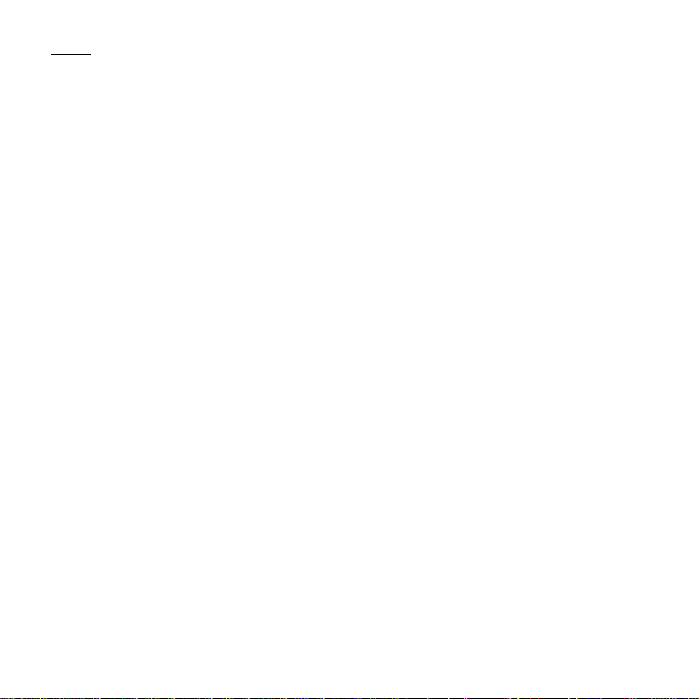
简介
感谢您选择新款
关于本用户手册
本用户手册可助您快速、有效地了解手机的各项
功能及操作方法。
注意
• 本公司郑重建议您单独存放所有重要资料的
书面记录。某些情况下,电子储存器中保存
的资料可能会丢失或更改。因此,无论因使
用不当、维修、缺陷、电池更换、使用过期
电池或其他任何原因而造成的资料丢失及无
法使用等情况,本公司概不负责。
• 对于第三方因使用本产品及其任何功能造成
的经济损失或索赔,如信用卡号码被盗、储
存的资料丢失或变更等,无论直接或间接原
因,本公司概不负责。
• 所有公司和产品名称均为其相应拥有者的商
标和注册商标。
• 本用户手册中的画面版式可能与实际版式有
所不同。
• 本用户手册中的资讯如有变更,恕不另行通
知。
• 并非所有网络均能支持本用户手册中描述的
所有功能。
• 本公司对于从网络中下载的内容及资讯概不
负责。
• 某些情况下,手机屏幕可能会出现一些黑点
或亮点。此现象不会对手机性能及使用产生
任何影响。
Sharp SH6228C
手机。
知识产权
依照版权法规定,受版权(音乐、图片等)保护
的资料的复制、变更和使用仅限于个人或私人用
途。若用户未拥有更大范围的版权或者未得到版
权拥有者的明确同意而擅自复制、变更或使用以
此方式制作或修订的复本,则视为违反版权法,
版权拥有者有权索赔其损失。为此,切勿非法使
用受版权保护的资料。
简介
1
Page 2
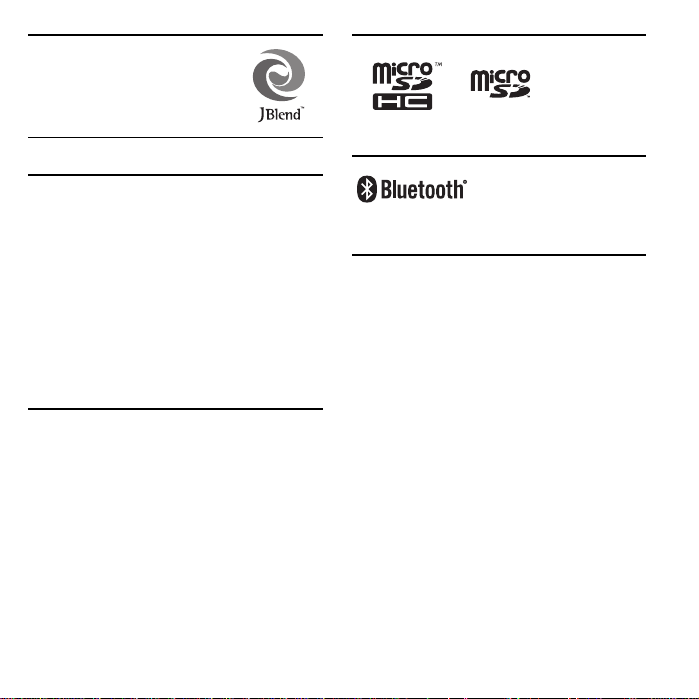
本产品使用
JBlendTM 技术 ©1997-2009
Aplix Corporation
JBlend
志是 Aplix Corporation 在日本和其他国
家的商标或注册商标。
Microsoft®, Windows
产品名称。
文本输入已授权以下一项或多项专利: 美国专利第
T9
5,187,480、5,818,437、5,945,928、5,953,541
6,011,554、6,286,064、6,307,548、6,307,549
6,636,162、6,646,573、6,970,599
727539、746674、747901
AT225534、AT221222
拿大专利第
号,日本专利第
2238414B
专利第
(98903671.0)、1 018 069 (98950708.2)
KR201211B1、KR226206B1、402252
专利第
216023、218409
2214620、2221268
的其他相关专利。
著作权所有。
和所有
51383、66959、71979
ZL96196739.0
相关的商标和标
JBlend
®
是
Microsoft Corporation
号,澳大利亚专利第
号,奥地利专利第
号,巴西专利第
1,331,057、2,227,904、2,278,549、2,302,595
3532780、3492981
号,香港标准专利第
号,墨西哥专利第
号,俄罗斯联邦专利第
号,以及其他世界范围内正在申请中
9609807-4
号,英国 专 利 第
HK1010924
号,欧洲专利第
号,韩国专利第
,中华人民共和国
在美国的
号,加
号,新加坡
1 010 057
208141
2206118
CP8 PATENT
microSDHC 及 microSD
标。
、
、
、
、
®
蓝牙
名称及徽标是
标。
在任何情况下使用该名称都是经过授权的。
Sharp
其他商标和商品名称为其各自所有者所有。
本产品经
MPEG-4 Visual Patent Portfolio License
可由消费者用于个人及非商业用途,以
MPEG-4 Video Standard(“MPEG-4 Video”)
行编码及
(2)
的,或从授权影像供应商处获得的
解码。对任何其他用途不准予或默许授权。可从
获取更多讯息。
MPEG LA
请参见
http://www.mpegla.com
本产品经
MPEG-4 Systems Patent Portfolio License
可遵循
MPEG-4 Syst ems Standar d
储存或复制在物理媒介中按所 有权逐一支付的数据,
或
按所有权逐一支付并传送到终端用户进行永久储
(2)
存或使用的数据有关的编码,则必须追加授权并支付
版税。可从
MPEG LA,LLC
关于详情,参见
徽标是
Bluetooth SIG, Inc
对从事个人与非商业活动的消费者所编码
。
http://www.mpegla.com
获取此类追加授权。
SD-3C, LCC
公司的商
公司的注册商
(1)
对视频进
MPEG-4 Video
进行编码;但对于
。
授权,
遵循
进行
授权,
(1)
简介
2
Page 3
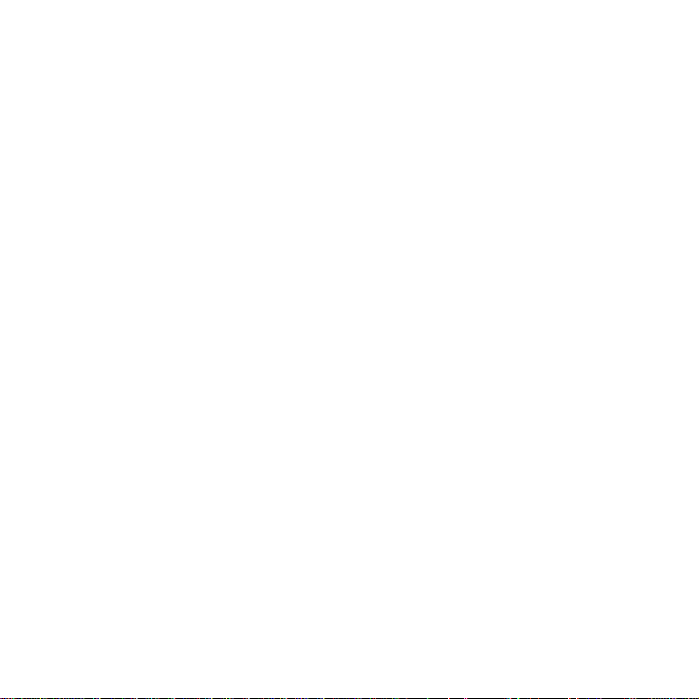
本手机的功能和服务
本手机具备以下功能:
• WQVGA 彩色 LCD 屏幕,图像更清晰,更易
于观看。
• 手机内置 500 万像素的照相机,可用于拍摄照
片和录制视频短片。拍摄照片时可使用面部
自动对焦和防抖功能。
• 手机具有记忆屏,您可以在合盖状态下播放
音乐、阅读电子书、查看日历等。
• 手机支持 UV 测试功能,您可对紫外线的强度
进行检测。
• 信息功能可阅读和创建短信(SMS)信息。
• 彩信(MMS)功能可发送照片、音乐和视频
信息,与他人分享多彩生活。
• 电子邮件可以编辑最大 90 KB 的附件。
• 彩色
获取资讯。
• 属于您自己的铃声和铃声视频。您可以用音
/网页浏览器可浏览移动因特网以
WAP
乐或视频短片文件作为铃声或铃声视频。
• 可以播放
件的音乐播放器(支持的
解码器包括
• 播放下载的音乐和视频短片文件。
• 录音功能可记录和播放语音片段。
蓝牙
•
传送数据。您可以将照片、音乐和视频短片
MP3、MPEG-4 和 3GPP
AMR、AAC、AAC+
®
无线技术界面可与特定设备建立连接和
格式音乐文
MPEG-4 或 3GPP
)。
传送至可使用 OBEX 的手机。
• 日程安排警示功能可新建和发送附带闹钟设
定的日程安排项目。
• 日历功能支持农历显示。
• 视角控制功能可防止旁人偷窥到屏幕上的显
示内容。
•microSD存储卡插槽可扩展与电脑的连接(使
用存储卡)。
编
简介
3
Page 4
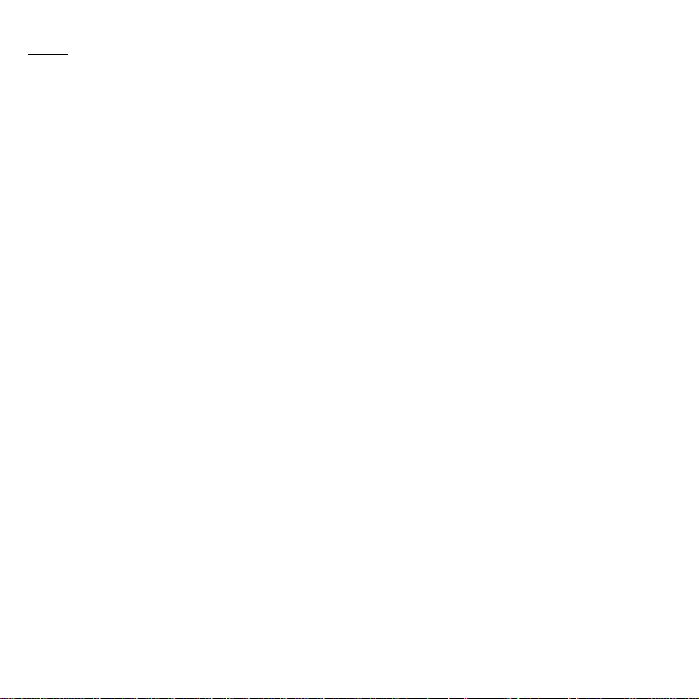
内容
简介
....................................................................1
菜单功能列表
本手机
选购配件
使用入门
插入/取出
电池充电
插入/取出存储卡
连接免提套件
开机和关机
翻盖功能和键盘锁定
屏幕指示 (主屏幕)
外屏幕操作
导航功能
主菜单
快捷方式
语音电话功能
输入文字
更改输入法
编辑文本范文
复制、剪切和粘贴文本
编辑短信
通话管理
从电话本发送信息
媒体播放器
照相机
拍摄照片
录制视频短片
拍照模式下功能
4
....................................................5
................................................................7
....................................................7
............................................................8
..........................................................19
..........................................................24
..........................................................27
..............................................................34
内容
卡和电池
SIM
..................................................12
..........................................13
..............................................14
..............................................16
......................................................19
..................................................20
..................................................21
..............................................24
..........................................26
..................................................26
......................................................31
..................................................34
..........................................34
......................................34
.....................11
..................................13
..............................14
..............................15
..........................26
..................................28
摄影模式下功能
信息
.................................................................. 37
信息
.......................................................... 37
电子邮件
小区广播
浏览器
.............................................................. 44
浏览
资料库
应用和游戏
个人助理
SIM
售后服务智能注册功能说明
设置
通话记录
连接性
将
安全预防措施和使用条件
非保修项目
索引
WAP
.............................................................. 46
.......................................................... 50
卡应用
.................................................................. 57
.......................................................... 66
.............................................................. 68
蓝牙
.......................................................... 68
SH6228C
系统需求
储存装置
网络摄影机
序列接口
使用条件
环境
.......................................................... 76
车内使用时的注意事项
.................................................................. 79
...................................... 35
..................................................42
..................................................43
页面或网页
......................................................49
.....................................................55
连接至电脑
..................................................70
..................................................70
..............................................70
..................................................71
..................................................75
......................................................78
...........................44
..........................56
...............................70
..............................75
..........................76
Page 5
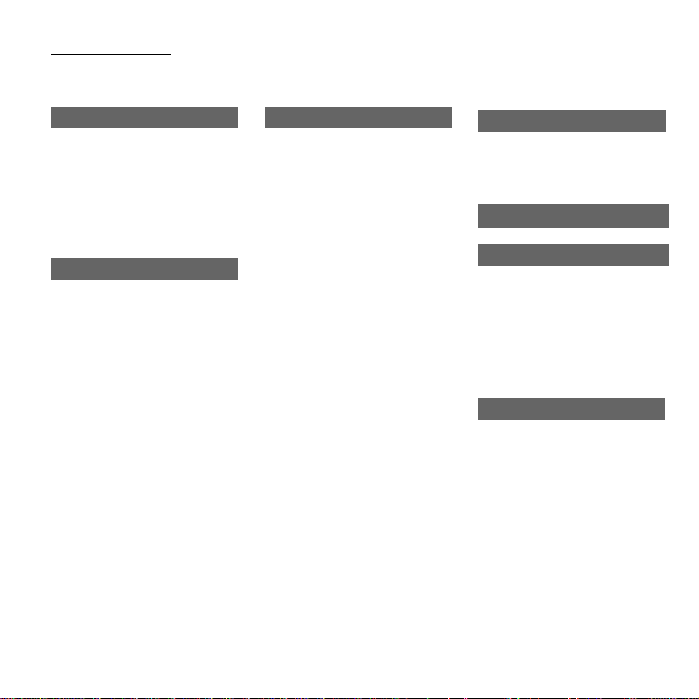
菜单功能列表
以下列出了
SH6228C
的各种功能。
关于各项功能的详情,请参阅相关页面。
1 应用和游戏
1
Java
TM
程序
第
49
页
2
Java
TM
设置 第
49
页
3 关于
Java
TM
第
49
页
4 应用程序 第
49
页
5 应用设置 第
49
页
6 关于应用 第
49
页
2 浏览器
1 主页
第
44
页
2 转至
URL
第
44
页
3 书签 第
44
页
4 我的网页 第
44
页
5
URL
历史记录 第
44
页
6 服务信箱 第
44
页
7 浏览器设定 第
44
页
3 个人助理
(选项页1:工具 1)
1 日历
第
50
页
2 闹钟 第
50
页
3 日程 第
51
页
4 计算器 第
51
页
5 账目 第
51
页
6 单位换算 第
52
页
7 汇率换算 第
52
页
(选项页 2:工具 2)
1 秒表
第
52
页
2 倒计时秒表 第
52
页
3 世界时钟 第
52
页
4 整点报时 第
53
页
(选项页 3:工具 3)
1 号码归属地
第
53
页
2 文本范文 第
53
页
3 录音 第
53
页
4 电子书 第
54
页
5 帮助说明 第
54
页
4 信息
1 信息
第
37
页
2 电子邮件 第
42
页
3 小区广播 第
43
页
5 照相机
第 34 页
6 资料库
1 我的照片
第
46
页
2 我的短片 第
47
页
3 我的音乐 第
47
页
4
Java
TM
程序 第
48
页
5 我的主题 第
48
页
6 文件管理 第
48
页
7 媒体播放器
1 音乐播放器
第
31
页
2 视频播放器 第
32
页
3 流媒体播放器 第
33
页
菜单功能列表
5
Page 6
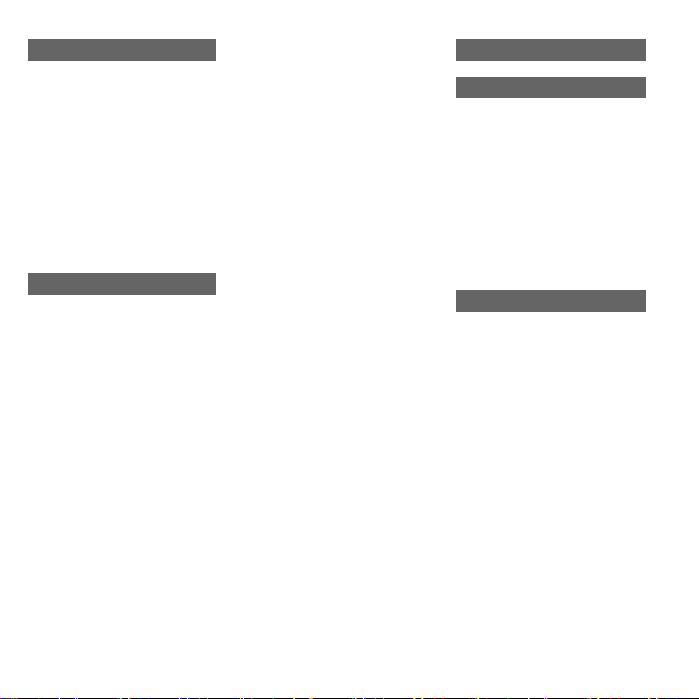
8 通话管理
1 电话本
2 添加新联系人 第
3 播放消息 第
4 分组管理 第
5 我的名片 第
6 快速拨号列表 第
7 信息分组 第
8 电话本设置 第
9 服务器号码*第
10 高级 第
9 设置
(选项页 1:手机设置)
1 情景模式
2 主题 第
3 日期与时间 第
4 自动开关机 第
5 语言 第
6 预置输入法 第
7 快捷功能设定 第
8 安全设置 第
9 恢复出厂设置 第
SIM
*
*
卡的内容。
第
第
第
66
66
66
66
66
66
66
67
67
68
第 55 页
页
页
页
页
页
页
页
页
页
页
(选项页 2:显示设置)
第
页
27
页
27
页
30
页
30
页
27
页
30
页
30
页
27
页
27
页
28
第
页
57
页
57
页
57
页
58
页
58
页
58
页
58
页
58
页
59
1 墙纸
2 视角控制 第
3 待机显示 第
4 屏幕保护 第
5 开机动画 第
6 关机动画 第
7 开机问候语 第
8 鲜艳模式 第
9 外屏显示设置 第
10 键盘灯设置 第
11 背景灯 第
12 省电模式 第
(选项页 3:通话设置)
1 电话录音
2 语音信箱 第
3 呼叫等待 第
4 呼叫转移 第
5 呼叫限制 第
6 自动重拨 第
7IP拨号 第
8 更多 第
(选项页 4:网络设置)
1 网络选择
2 偏好网络 第
3
连接 第
GPRS
4 飞行模式 第
第
页
60
页
60
页
60
页
61
页
61
页
61
页
61
页
61
页
61
页
62
页
63
页
63
第
页
63
页
64
页
64
页
64
页
64
页
64
页
64
页
64
第
页
65
页
65
页
65
页
65
10 SIM 卡应用
11 通话记录
1 全部通话
2 已拨电话号码 第
3 未接来电 第
4 已接来电 第
5 删除通话记录 第
6 通话计时 第
7 通话费用
8 短信计数器 第
9 数据流量 第
12 连接性
1 蓝牙
*取决于
6
菜单功能列表
Page 7
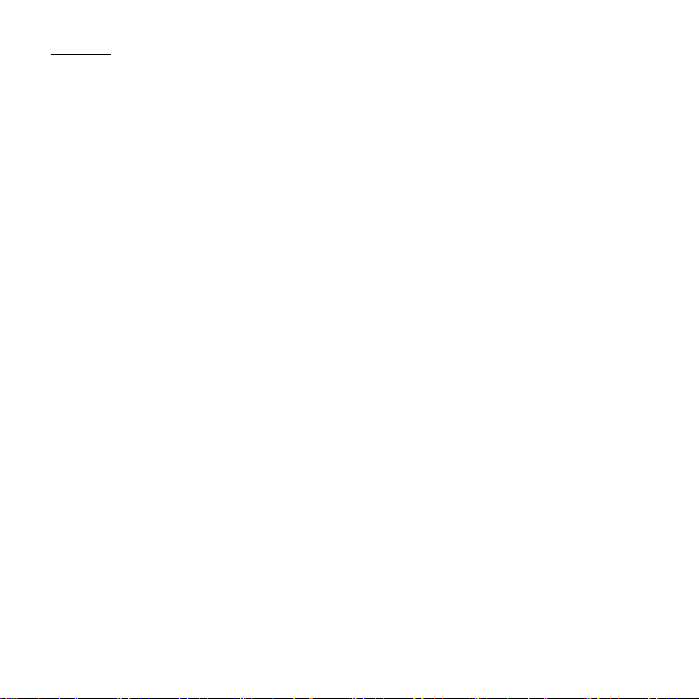
本手机
请仔细确认您购买的手机是否配有以下项目:
•
EDGE/GSM 900/1800/1900 GPRS
• 可充电
•
电源充电器
AC
• 立体声免提(立体声耳机)
• 用户手册
• 用户手册补充说明
•
USB
• 快速入门
• 三包凭证
• 服务中心联系表
Li-ion
数据线
电池
选购配件
•
备用电池(
Li-ion
•AC电源充电器(包括 USB 数据线)(XN-
1QC60)
XN-1BT97
注意
•
请只使用
提供或认可的选购配件。
Sharp
手机
)
本手机
7
Page 8
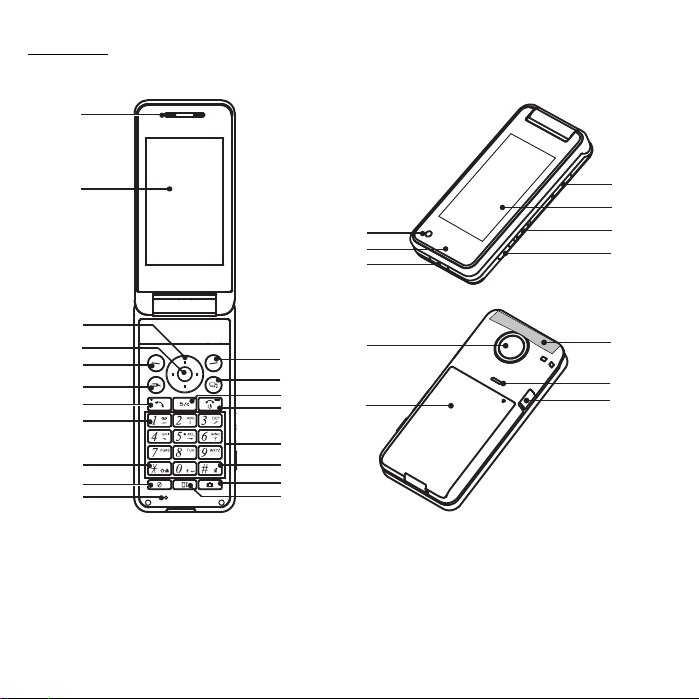
使用入门
1111
1212
1313
1414
1515
1616
1717
1818
1919
1
2
3
4
5
6
7
8
9
10
10
2020
2121
2222
2323
2424
2525
2626
2727
2828
2929
3030
3131
使用入门
8
Page 9
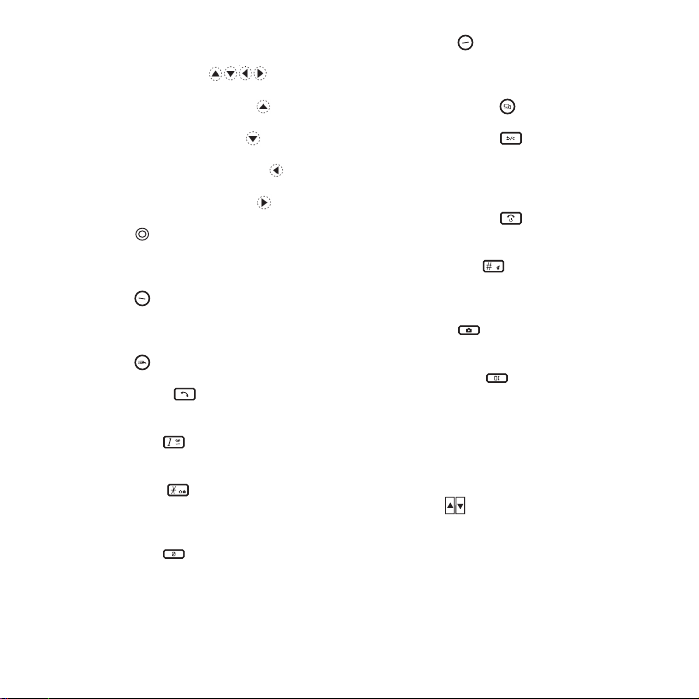
听筒
1.
主屏幕
2.
导航键(箭头键):
3.
移动光标以选择菜单项目等。
在待机状态下按上箭头键( )会显示日
历。
在待机状态下按下箭头键( )会显示电话
本列表。
在待机状态下按左箭头键( )会显示
TM
程序。
Java
在待机状态下按右箭头键( )会显示资
料库。
中心键:
4.
显示主菜单(在待机状态下)以及执行功
能。
在待机状态下长按可启动摄像机功能。
左软键:
5.
执行屏幕左下方的功能。
待机状态下,短按显示信息菜单,长按进入
新建短信界面。
快捷键:
6.
在待机状态下,短按进入快捷功能菜单。
发送/重拨键:
7.
拨打或接听电话,待机状态下打开通话记
录。
语音信箱键:
8.
在待机状态下,长按可连接至语音信箱。
(取决于
9. */Shift
在文本输入界面按*键切换输入法。
在待机状态下,按下可输入*、+、 P或W。
在待机状态下长按可锁定键盘。
视角控制键:
10.
打开或关闭视角控制功能。
话筒
11.
SIM
键:
卡。)
右软键:
12.
执行屏幕右下方的功能。
在待机状态下,短按打开主页,长按进入浏
览器菜单列表。
媒体播放器键:
13.
在待机状态下打开媒体播放器菜单。
清除/返回键:
14.
清除光标前面的字符,返回至上一个画面
等。
在待机状态下,短按打开电话录音列表,长
按启动或关闭电话录音功能。
结束/电源键:
15.
结束通话,开机/关机,返回待机界面。
键盘
16.
/静音键:
17. #
在文本输入界面按#键显示符号画面。
长按可在最近启用的操作模式和静音模式之
间切换操作模式设定。
相机键:
18.
待机状态下进入照相机界面。
在照相机取景界面下,按下可进行拍照。
外屏设置键:
19.
待机状态下,短按进入外屏显示设置菜单。
紫外线感应端口
20.
指示灯
21.
外接插槽
22.
用于连接充电器或 USB 数据线。
microSD 卡插槽
23.
外屏幕
24.
侧键:
25.
手机开盖时,在待机状态下可以增大或减小
按键音量。
在通话期间按下可增大或减小听筒音量。
在欣赏音乐(或视频短片)期间按下可增大
或减小音量。
使用入门
9
Page 10
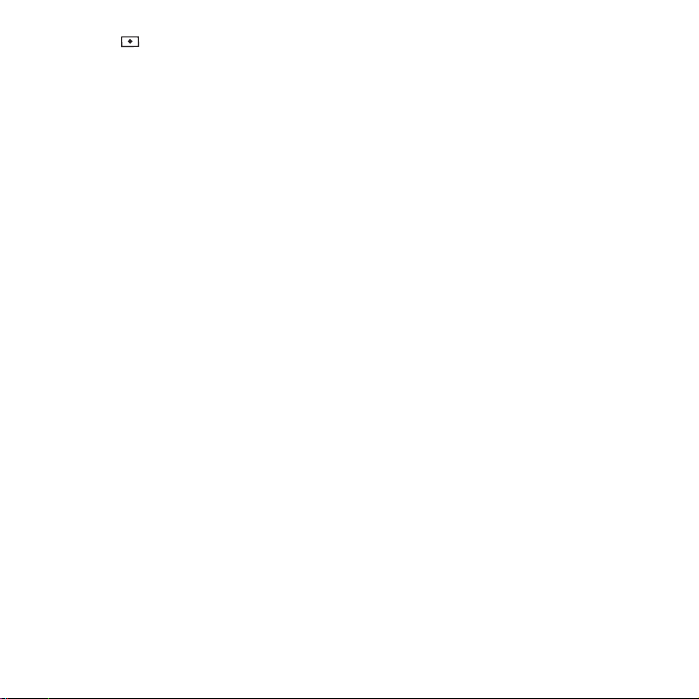
蓝牙键:
26.
27.
28.
29.
手机开盖时,在待机状态下长按可打开/关
闭蓝牙。
照相机镜头
电池盖
内置天线
警告:使用手机时,请勿用手盖住手机转轴
部位,否则会干扰内置天线。
扬声器
30.
耳机插孔
31.
10
使用入门
Page 11
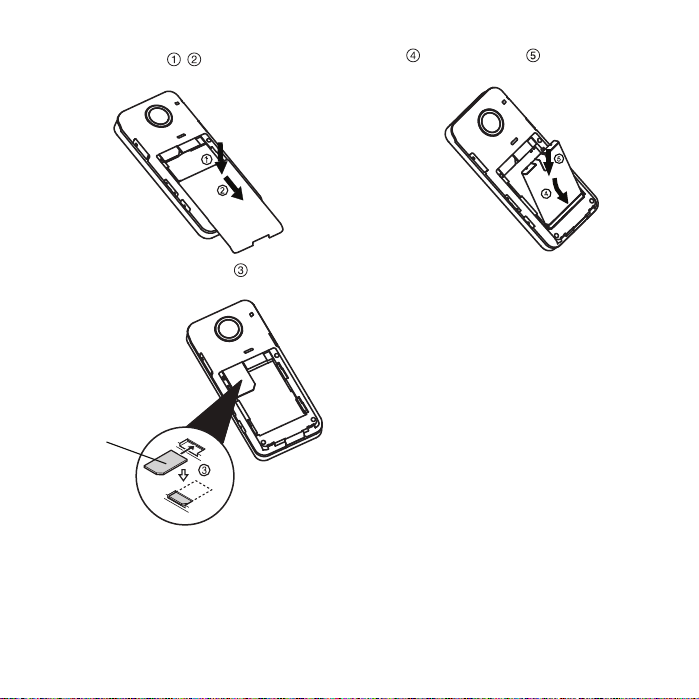
插入/取出
SIM卡
1. 打开电池盖( )。
SIM
卡和电池
3. 拿住电池,将电池顶端的导轨插入电池槽
,然后放入电池 。装回电池盖。
2. 将 SIM 卡插入 SIM 卡座 。
注意
•
电池处理
本手机由电池供电。为保护环境,请阅读以下关
于电池处理的指示:
• 将用过的电池送到您所在地区的废电池收集
• 切勿将电池丢入火中、水中或与家居废物一
Sharp
请使用
站、网络服务供应商或客户服务中心,以供
回收再用。
起处理。
标准配备的电池。
使用入门
11
Page 12
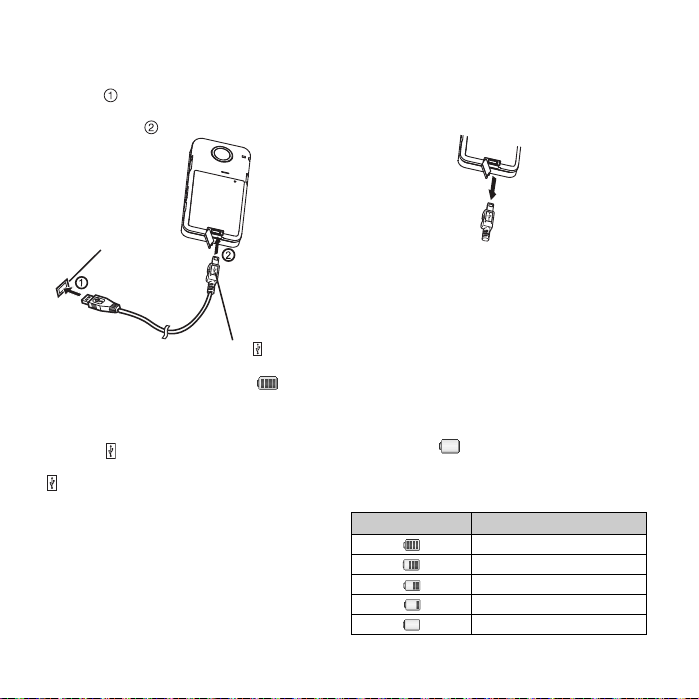
电池充电
$&$&⬉⑤ܙ⬉఼⬉⑤ܙ⬉఼
ᔧᴎ㚠䴶ᳱϞᬒ㕂ᯊˈࡵᖙᇚϞDŽᔧᴎ㚠䴶ᳱϞᬒ㕂ᯊˈࡵᖙᇚϞDŽ
使用充电器
1. 将 USB 数据线的接口连接至提供的 AC 电源
充电器 。打开手机的外接插槽盖,然后
将USB数据线插入手机底部的外接插槽,使
两者连接到位 。
2. 将 AC 电源充电器连接至 AC 电源插座。
手机充电期间,电池状态图示( )会指
示当前状态。充电期间,指示灯也会亮起。
注意
•
使用
数据线,当手机背面朝上放置时,务
USB
必将图标 向上插入手机外接插槽,如上图
所示。切勿在手机背面朝上放置时,将图标
向下插入外接插槽,否则可能会损坏手机
外接插槽或
•
充电时间可能因电池状态和其他条件而异。
(请参阅第
•
在手机开机状态下将
脑的
USB
电池充电。
使用电脑为手机充电需注意以下事项:
•
请确认电脑为接通电源的状态。
线。
USB
页上的“电池”。)
75
连接端口,您就可以使用电脑为手机
数据线接口连接到电
USB
•
如果希望充满电池,建议您使用AC电源充
电器进行充电。
拔下充电器
1. 从 AC 电源插座拔下 AC 电源充电器。
2. 从手机的外接插槽拔下充电器。
3. 关闭插槽盖。
注意
•
切勿使用任何未经核准的充电器,否则可能
会损坏您的手机,使您丧失三包保修权,请
参阅第
•
拔下充电器时过度用力可能会导致充电器故
页上的“电池”以了解详情。
75
障。
电池电量显示
当前的电池电量会显示在屏幕的右上方。
使用时电池电量不足
当电池电量不足时,手机会发出提示音,并且屏
幕上会显示“ ”。
如果使用手机时听到电池电量不足的提示音,请
尽快连接充电器进行充电。如果继续使用,手机
有可能无法继续正常操作。
电池指示 电量
电量充足
电量一般
建议充电
必须充电
电量耗尽
使用入门
12
Page 13
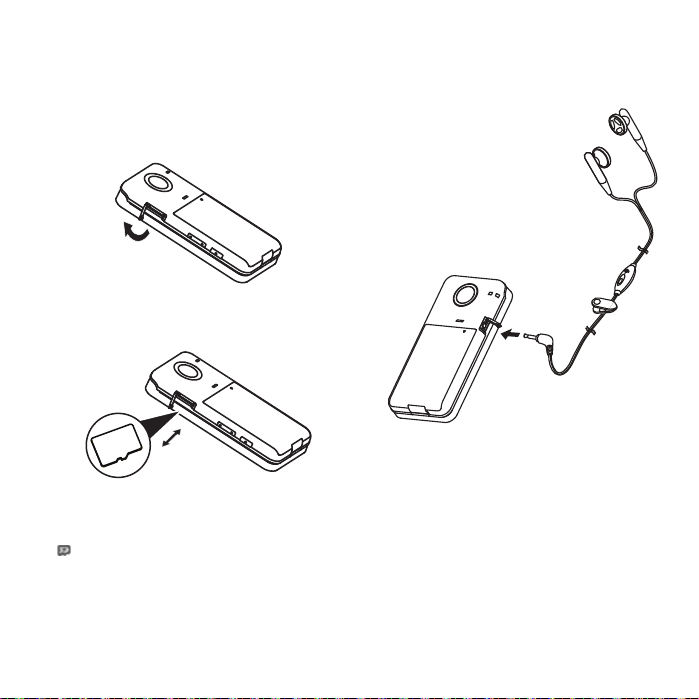
插入/取出存储卡
注意
•
请确认存储卡的正确插入方向。
•
请将所有存储卡摆放在小孩接触不到的地
方。
1. 打开 microSD 卡插槽盖。
2. 将存储卡插入到位。(若要取出存储卡,请
轻推存储卡,直到其发出咔嗒声。)
3. 关闭插槽盖。
提示
•
使用存储卡时,手机屏幕会出现以下显示:
插入存储卡。
:
连接免提套件
1. 打开耳机插孔盖。
2. 连接免提套件。
使用入门
13
Page 14
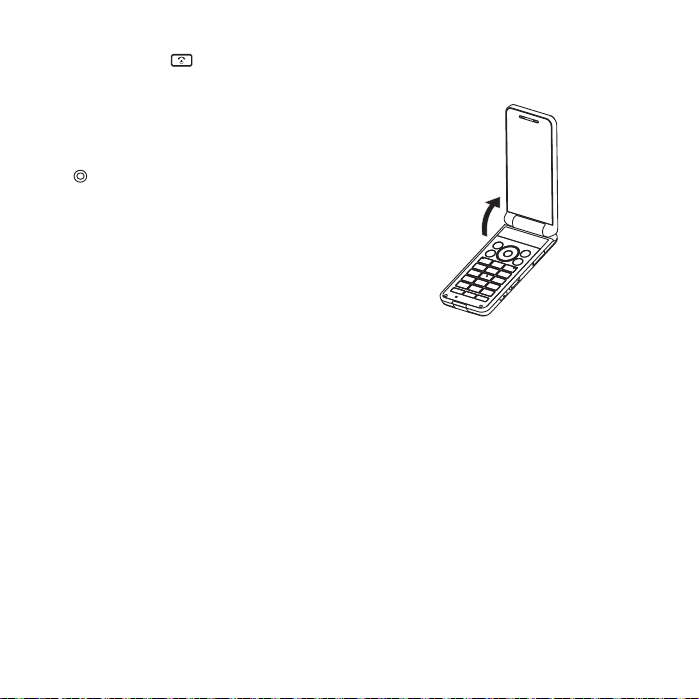
开机和关机
要开机或关机,请长按 大约
输入 PIN 码
若启用了
均会要求您输入
情,请参阅第
1. 输入您的 PIN 码。
2. 按。
注意
•
若连续三次输入不正确的
被锁定。
(个人识别号码)码,每次开机时
PIN
PIN 码为 4 至 8
码。关于设定
PIN
页上的“SIM 卡锁”。
58
个数字。
PIN码,SIM
2
秒钟。
PIN
码的详
卡将会
翻盖功能和键盘锁定
如果开盖应答打开,手机处于开机状态时,您可
通过打开手机盖来接听来电。
通过闭合手机盖您可结束通话。
通过打开或闭合手机盖,您还可进行以下操作。
打开时:
• 屏幕和键盘亮起。
• 键盘解锁。
• 接听来电。
闭合时:
• 结束通话。
14
使用入门
Page 15
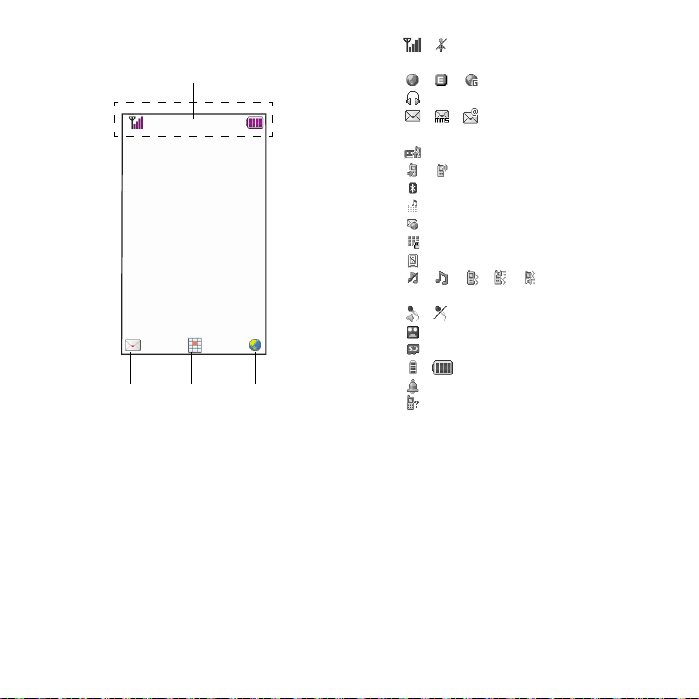
屏幕指示(主屏幕)
右软键中心键左软键
指示区域
1.
2.
3. :插入耳机
4.
5. : 启动转接所有语音来电
6.
7. : 蓝牙已打开
8. : 音乐播放器
9. : 当前有未读
10. : 键盘锁定已打开
11. : 视角控制功能已打开
12.
13.
14. : 打开电话录音
15. :
16.
17. : 闹钟已打开
18. : 当前未接电话记录
: 网络信号的强度/超出服务范
/
//
//:
/:
////
/
/
围
:连接到浏览器
收到新短信/新彩信/当前有
新电子邮件
语音电话[来电/通话中
WAP
:静音/响铃/振动
/振动及响铃/振动后响铃
: 扬声器打开/通话静音
存储卡已插入
:电池电量
服务信息
]
使用入门
15
Page 16
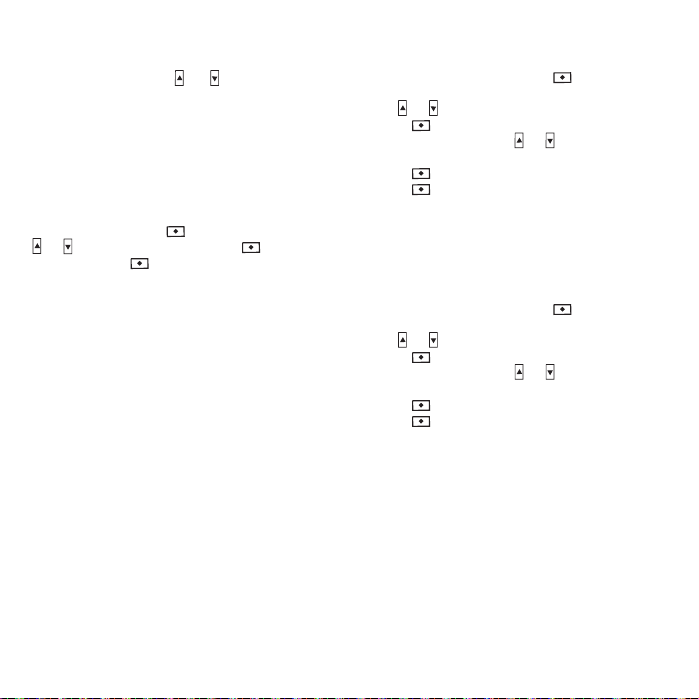
外屏幕操作
切换外屏待机界面
在合盖待机状态下,按 或 在三种图案模式
之间切换显示待机界面。您可以通过外屏设置菜
单(第
界面。
开盖外屏待机界面
开盖待机状态下,外屏待机界面显示固定图片,
您可以通过外屏设置菜单(第
显示”)更改开盖时外屏待机界面显示
外屏激活菜单
在外屏待机界面,按 进入激活菜单,短按
待机界面,短按 进入选择的应用功能。
可使用的激活菜单如下:
•1:星座
•2:新闻
•3:天气
•4:UV 测试
•5:镜子
•6:电子书
•7:信息
•8:日程
•9:音乐播放器
•10:日历
•11:帮助说明
页上的“外屏墙纸”)更改外屏待机
61
页上的“开盖
62
。
或 选择所需功能菜单,长按 返回外屏
注意
•
有新事件时(新短信、新彩信、服务信息、
未接电话等),信息菜单会显示在激活菜单
中。
外屏应用功能
星座
1. 在合盖外屏待机状态下,按 进入激活菜
单。
2. 按 或 选择星座菜单。
3. 短按 进入星座功能查看界面。
4. 在星座查看界面,按 或 可以向上或向
下查看运势。
5. 短按 返回外屏待机界面。
6. 长按 返回激活菜单。
注意
•
您可以通过外屏设置菜单(
)设置星座显示等。
务设置”
•
此功能需要网络支持,有关其价格和产生的
流量费,请向您的网络运营商咨询。
GPRS
新闻
1. 在合盖外屏待机状态下,按 进入激活菜
单。
2. 按 或 选择新闻菜单。
3. 短按 进入新闻功能界面查看新闻。
4. 在新闻功能界面,按 或 查看上一条或
下一条新闻。
5. 短按 返回外屏待机界面。
6. 长按 返回激活菜单。
注意
•
您可以通过外屏设置菜单(
)设置新闻显示内容及更新频率
务设置”
等。
•
此功能需要网络支持,有关其价格和产生的
流量费,请向您的网络运营商咨询。
GPRS
第
62
第
62
页上的“服
页上的“服
16
使用入门
Page 17
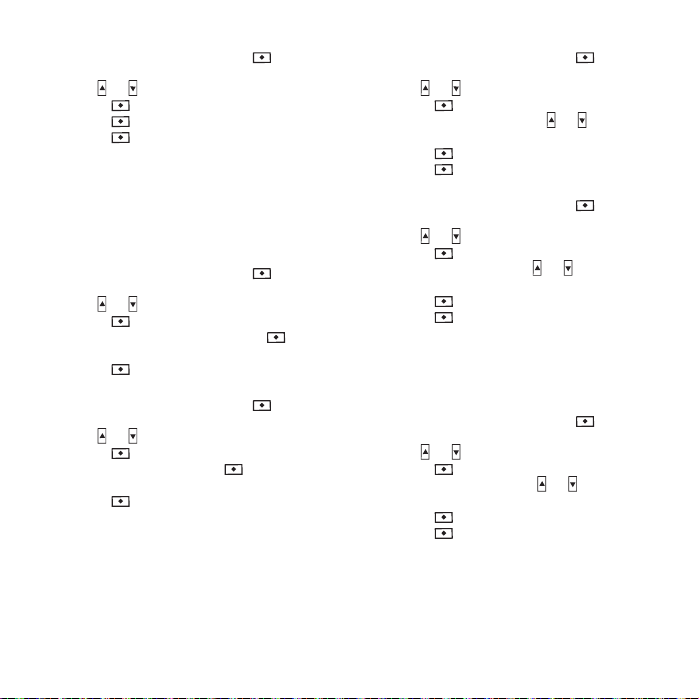
天气
1. 在合盖外屏待机状态下,按 进入激活菜
单。
2. 按 或 选择天气菜单。
3. 短按 进入天气功能查看天气。
4. 短按 返回外屏待机界面。
5. 长按 返回激活菜单。
注意
•
您可以通过外屏设置菜单(
)设置天气显示及更新频率等。
务设置”
•
此功能需要网络支持,有关其价格和产生的
流量费,请向您的网络运营商咨询。
GPRS
UV 测试
您可以通过此功能进行紫外线强度测试。
1. 在合盖外屏待机状态下,按 进入激活菜
单。
2. 按或选择UV 测试菜单。
3. 短按 ,外屏显示紫外线强度。
4. 在紫外线强度测试界面,短按 返回外屏
待机界面。
5. 长按 返回激活菜单。
镜子
1. 在合盖外屏待机状态下,按 进入激活菜
单。
2. 按 或 选择镜子菜单。
3. 短按 ,外屏可做镜子使用。
4. 在镜子功能界面,短按 返回外屏待机界
面。
5. 长按 返回激活菜单。
第
页上的“服
62
电子书
1. 在合盖外屏待机状态下,按 进入激活菜
单。
2. 按或 选择电子书菜单。
3. 短按 进入电子书功能界面阅读电子书。
4. 在电子书功能界面,按 或 向上或向下
翻页。
5. 短按 返回外屏待机界面。
6. 长按 返回激活菜单。
信息
1. 在合盖外屏待机状态下,按 进入激活菜
单。
2. 按或 选择信息菜单。
3. 短按 进入信息功能查看信息。
4. 在信息功能界面,按 或 可切换显示上
一信息或下一信息。
5. 短按 返回外屏待机界面。
6. 长按 返回激活菜单。
注意
•
有新事件时信息菜单才会显示在激活菜单
中,你可以查看新短信、新彩信、服务信
息、未接电话。
日程
1. 在合盖外屏待机状态下,按 进入激活菜
单。
2. 按或 选择日程菜单。
3. 短按 进入日程功能查看日程
4. 在日程功能界面,按 或 可切换上一日
程或下一日程。
5. 短按 返回外屏待机界面。
6. 长按 返回激活菜单。
使用入门
17
Page 18
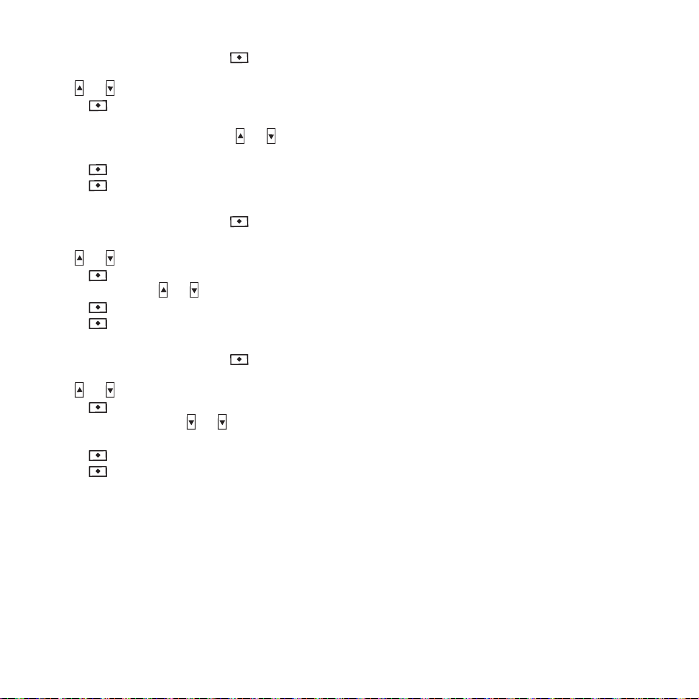
音乐播放器
1. 在合盖外屏待机状态下,按 进入激活菜
单。
2. 按 或 选择音乐播放器菜单。
3. 短按 进入音乐播放器功能收听最后一次
播放的歌曲。
4. 在音乐播放器功能界面,按 或 增大或
减小扬声器音量。
5. 短按 返回外屏待机界面。
6. 长按 返回激活菜单。
日历
1. 在合盖外屏待机状态下,按 进入激活菜
单。
2. 按或 选择日历菜单。
3. 短按 进入日历功能查看日历。
4. 在日历界面,按 或 浏览当日日程。
5. 短按 返回外屏待机界面。
6. 长按 返回激活菜单。
帮助说明
1. 在合盖外屏待机状态下,按 进入激活菜
单。
2. 按或 选择帮助说明菜单。
3. 短按 进入帮助说明界面查看帮助内容。
4. 在帮助说明界面,按 或 查看上一屏或
下一屏帮助内容。
5. 短按 返回外屏待机界面。
6. 长按 返回激活菜单。
18
使用入门
Page 19
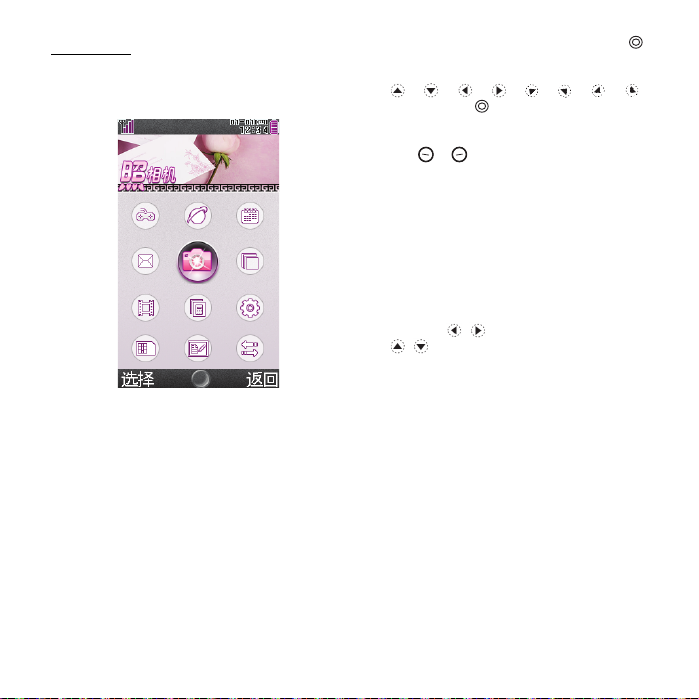
导航功能
主菜单
全部应用程序均从主菜单进入。
要打开主菜单,请在待机状态下按中心键 。
要执行应用程序时,您需要加亮菜单项目,并进
行选择。要选择菜单目录(用引号表示),请使
用、、、或、、、移
动光标,然后按 进行选择。
在某些步骤中,您需要按在屏幕的左下方或右下
方显示的某个软键(用方括号指示)。按相应的
软键( 或 )。
要返回至前一个画面,请在屏幕右下方显示为返
回时按右软键。要关闭主菜单,请在屏幕右下方
显示为返回时按右软键。
本用户手册中各章节开始时均列出了执行所述步
骤需要依次选择的项目(用斜体表示)。选择每
个项目后会显示要选择的下一层项目。请在打开
主层列示的项目后打开下一层项目。
例如:
“应用和游戏”→“
个人助理中含有选项卡。
您可以使用
用
目。
例如:
/
键在所选的选项卡中选择所需设定的项
/
设置”
Java™
键选择所需的选项卡,然后使
“个人助理”→“工具1”选项卡 →“日历”
导航功能
19
Page 20
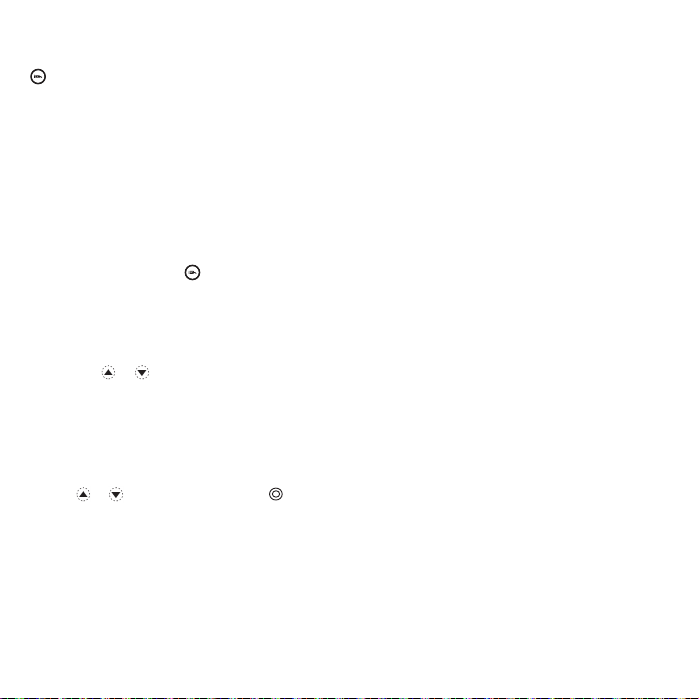
快捷方式
您的手机具有快捷方式功能(在待机状态下短按
),可让您快速地进入需要的菜单。预设的
快捷方式如下(可自定义快捷方式):
•1:收件箱
•2:新建信息
•3:书签
•4:日历
•5:通话记录
•6:资料库
•7:计算器
•8:闹钟
•9:蓝牙
使用快捷键
1. 在待机状态下,短按 。
2. 选择需要的项目或号码。
自定义的快捷方式
在“设置”菜单下选择“快捷功能设定”。
“设置”→“手机设置”选项页 →“快捷功能
设定”
1. 通过按 或 选择要自定义的快捷方式。
2. 按[选项],然后选择“设置”。
会显示可用项目的清单。
3. 选择需要的项目。
注意
•
要移动步骤
中显示清单内的项目,请选择
1
所 需 项 目,按[选 项]并 选 择“移 动”。然
后按 或 选择需要的位置,并按 。
20
导航功能
Page 21
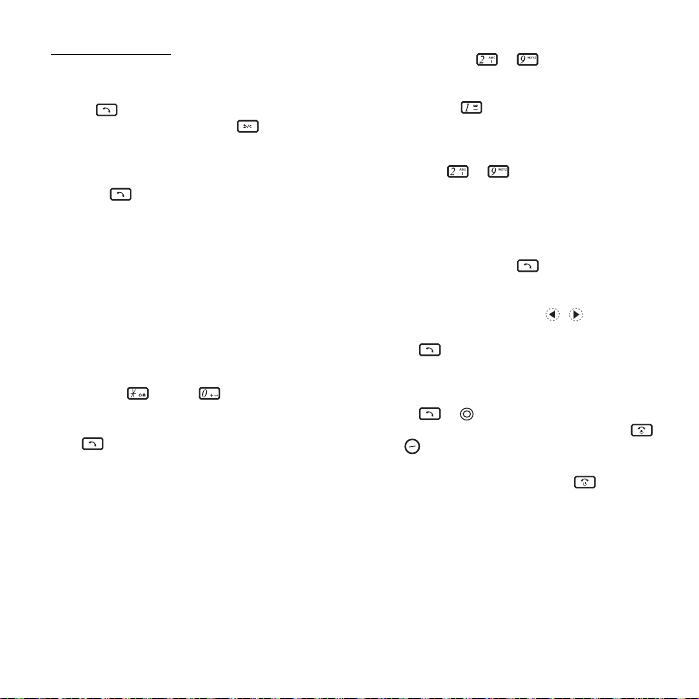
语音电话功能
拨打语音电话
1. 输入希望拨打的地区代码和电话号码,然后
按拨号。
若输入了错误号码,请按 删除光标左侧
的号码。
紧急电话
1. 使用键盘输入您所在地区的官方紧急号码,
并按 拨打。
注意
•
在使用特定的网络服务或特色功能时,并非
所有的手机都可以拨打紧急号码。更多信息
请联络您的网络供应商。
•
紧急号码根据地区而异。
•
拨打紧急电话时,除非得到许可,否则不要
终止通话。
•
不能保证无线电话在所有环境下都能正确连
接。在紧急情况下的信息通讯不能仅单独依
赖某些无线设备。
国际电话
1. 快速按 或长按 ,选择“+”(国际
电话前置码)符号。
2. 输入国家区号,完整的电话号码,然后按
拨号。
将输入的电话号码添加到电话本
1. 输入电话号码后,然后按[保存]。
关于新增电话本项目的详情,请参阅第
页上的“增加新建项目”。
27
快速拨号
手机的数字键( 至 )可用于快速拨号的
设置。最多可将电话本内存(手机和
中的
个电话号码设为单键拨号。语音信箱的号
8
码则被设定到 上。
关于设定快速拨号列表的详情,请参阅第
上的“快速拨号列表”。
1. 要使用快速拨号拨打电话,请长按任一个数
字键(至)。
列表中储存的对应的电话号码会被拨打。
SIM
卡)
30
重拨
您可以重拨通话记录中的号码。可以从特定类别
或“全部通话”中选择。
1. 在待机状态下,按 。
2. 在“全部通话”、“未接来电”、“已拨电
话号码”或“已接来电”中选择类别。
要切换通话记录,请按
3. 选择要拨打的电话号码。
4. 按 拨打语音电话。
。
/
接听语音电话
若有来电,手机会振铃。
1. 按 或 接听电话。
当应答模式打开任意键,开盖时按除 、
以外的任意键接听电话。
拒绝来电
1. 手机振铃时,按[拒接]或 可拒绝不愿
接听的电话。
页
语音电话功能
21
Page 22
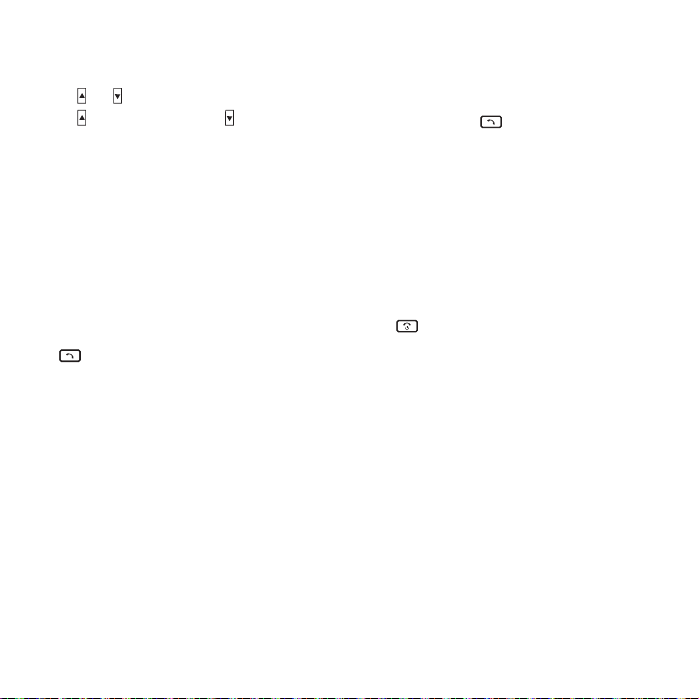
通话中菜单(语音电话)
调整听筒音量
您可以在 7级音量中调整听筒音量。
1. 按 或 显示听筒音量画面。
2. 按 增大通话音量,或按 减小音量。
打开和关闭扬声器
扬声器打开时,您可以通过手机上的扬声器与他
人交谈。
1. 通 话 期 间,按[选 项],然 后 选 择“扩
音”。
2. 选择“打开”或“关闭”。
保留通话
通话期间拨打另一个电话
1. 通话期间,按[选项],然后选择“保留单
线通话”。
当前通话即被保留。
2. 按[选项],然后选择“新通话”。
3. 输入希望拨打的另一个电话号码,然后按
。
提示
•
除了步骤
直接输入电话号码拨打另一个电话。当前通
的操作以外,您也可在通话期间
1
话将会自动保留。
通话期间使用短信
1. 通 话 期 间,按[选 项],然 后 选 择“信
息”。
可供选择的项目如下:选择“信息”中“新
建信息”发送短信,或选择“收件箱”、
“发件箱”、“已发送”或“草稿”选项进
入信息文件夹。关于短信的详情,请参阅第
页上的“信息”。
37
呼叫等待
1. 通话期间,又有来电,按[选项],然后选
择“接听”,接听另一来电。
第一个通话被保留,现在您可以与另一个来
电者通话。
您也可以通过按 接听另一来电。
注意
•
若希望使用呼叫等待服务(第
要启动“呼叫等待”服务。
•
并非所有网络上均可使用呼叫等待服务。请
页),您需
64
与您的服务供应商联络,以获得更多资讯。
电话会议
电话会议是参与人数多于2人的通话。
拨打电话会议
您必须有一个进行中通话和一个保留通话。
1. 通话期间,按[选项],然后选择“会议”
参加电话会议。
2. 按 结束电话会议。
注意
•
并非所有网络上均可使用电话会议服务。请
与您的服务供应商联络,以获得更多资讯。
•
要与 全 部参与 者 结 束通话,请按[选 项],
然后选择“结束所有通话”。
•
在步骤
会议的其他选项。
•
要保留全部参与者,请选择“保留会议通
话”。
•
要保留除当前通话之外的全部参与者,请选
中选择“会议”后,可以使用电话
1
择“分机”。
22
语音电话功能
Page 23
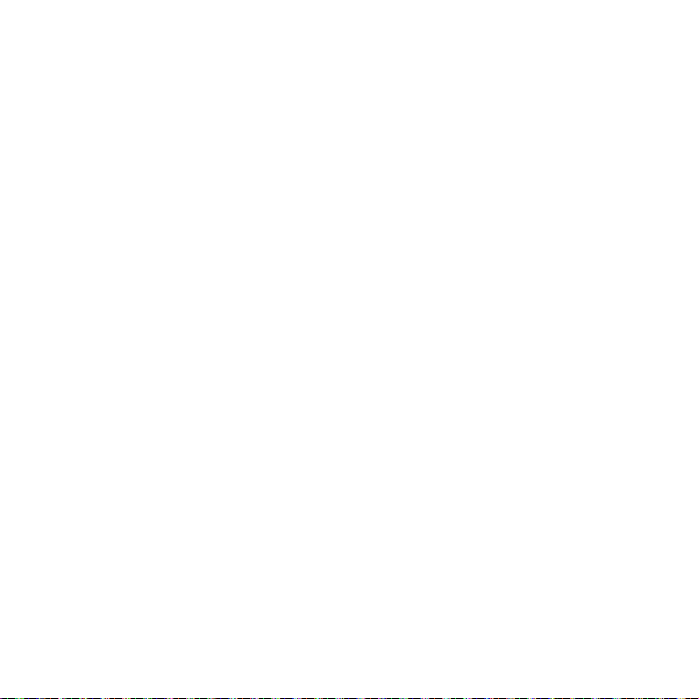
结束单线通话
1. 通话期间,按[选项],然后选择“结束单
线通话”。
当前单线通话即被结束。
电话本
1. 通话期间,按[选项],然后选择“电话
本”。
此操作进入电话本列表,您可以根据需要进
行相关操作。
静音
1. 通话期间,按[选项],然后选择“静
音”。
进行开关设置。在静音开的情况下不发送本
地话音。
录音
1. 通话期间,按[选项],然后选择“录
音”。
对当前通话进行录音。
双音多频
1. 通话期间,按[选项],然后选择“双音多
频”。
根据按键以及下拉状态条提示的当前状态,
进行
DTMF
上所按下的键将以音频信号的形式发送到对
方,用于电话银行,自动应答机等。
的开关操作。
DTMF
双音多频,即通话过程中,您在键盘
语音电话功能
23
Page 24
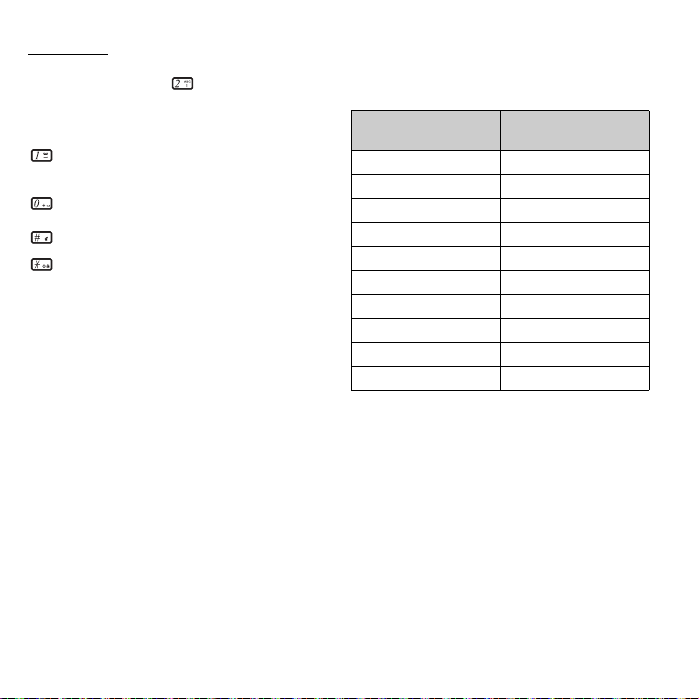
输入文字
在
输入方式下,按各个键,直至需要的文
ABC
字出现。例如,按一下 得到字母 A,按两下
则得到字母 B。
按下列按键可以:
输入:
:
(句号),(逗号)—?!’(撇 号)@:
.
#$/_1
输入:
:
(空格),
显示符号输入界面。
:
切换9种输入法。
:
0
更改输入法
1. 在文本输入画面上,按[选项]。
2. 选择“输入法”。
3. 选择希望使用的输入方式。
输入语言
=中文简体
拼音输入法
笔划输入法
T9 ABC T9 ABC
T9 abc T9 abc
T9 Abc T9 Abc
ABC ABC
abc abc
Abc Abc
数字
标点符号
输入语言
=英文
T9 Pinyin
T9 Stroke
Numeric
Insert Symbols
24
输入文字
Page 25

英文/中文简体模式
拼音和笔画输入模式
T9
在
拼音和笔画输入模式下,各个按键的字符
T9
对应如下所示。
键 笔画输入 拼音输入
模式
T9
使用 T9 模式
1. 在文本输入画面上,按[选项]。
2. 选择“输入法”。
3. 选择要更改的T9模式(
、笔 划 输 入 法、拼 音 输 入 法)。
Abc
“ ”会显示在画面上。
T9 ABC、T9 abc、T9
4. 按各键输入文字。
5. 按 或 选择您要输入的单词(
abc/T9 Abc
6. 若要清除某个单词,请将光标移至该单词
后,然后按 。
7. 按 结束选择(
)。
T9 ABC/T9 abc/T9 Abc
T9 ABC/T9
)。
?通配符
更改输入法
转到符号输入画面。
在笔画和拼音输入法之间切换
请参阅
第
页上的“更改输入法”
24
空格
abc
def
ghi
jkl
mno
pqrs
tuv
wxyz
。
输入文字
25
Page 26

编辑文本范文
关于创建文本范文的详情,请参阅第
“文本范文”。
1. 选择需要的类别进行文本编辑。
2. 编辑完成后,按[确定]进行保存操作。
53
页上的
复制、剪切和粘贴文本
1. 在文 本 输 入 画 面,按[选 项],然后选择
“编辑选项”。
2. 选择“复制”、“剪切”、“复制全部”、
“剪切全部”。
3. 将光标移至想要复制/剪切的文本的开始或
末尾,然后按“开始”,使用导航键选择需
要的文本。
4. 按[完成],将当前复制或剪切的文本保存
在剪切板上。
5. 将光标移至要粘贴文本的位置。
6. 按[选项],然后选择“编辑选项”。
7. 选择“粘贴”。
编辑短信
关于创建短信的详情请参阅第
信”。
1. 将光标移至“输入短信”栏位中。
2. 按[编辑],进入短信编辑界面。
3. 选择合适的输入法编辑短信。
4. 按[完成],完成对短信的编辑。
页上的“短
37
26
输入文字
Page 27

通话管理
(M 8)
(M 8-8-3)
(M 8-2)
(M 8-8-5)
(M 8-5)
(M 8-8-2)
(M 8-8-1)
(M 8-8-4)
(M 8-9)
手机中最多可以储存
能输入的字符数存在限制。字符限制会因手机内
存和
卡内存容量的不同而异。
SIM
增加新建项目
选择存储器保存
“通话管理”→“电话本设置”→“保存至”
1. 选择“手机”、“SIM 卡”或“每次询
问”。
登记新建项目
“通话管理”→“添加新联系人”
1. 选择要填写的栏位,然后输入相关的信息。
2. 编辑结束后,手机提示“保存?”,选择
“是”进行保存操作。
保存未登记项
“通话管理”→“电话本设置”→“保存未登记
项”
1. 选择“来电”或“呼出”。
2. 选择“关闭”或“ 打开”。
登记我的名片
“通话管理”→“我的名片”
1. 选择“编辑我的名片”,编辑后保存。
2. 选择“发送我的名片”可发送名片或者将名
片保存到文件。
个项目。每个项目中所
500
搜索项目
更改显示的列表
“通话管理”→“电 话 本 设 置”→“电 话 本 取
自”
1. 选择“手机”、“SIM 卡”或“两者”。
搜索姓名
“通话管理”→“电话本”
1. 输入姓名的头一个字母。
与输入字母对应的第一个姓名会加亮显示。
排序电话本清单顺序
“通话管理”→“电 话 本 设 置”→“查 看 电 话
本”
1. 选择“按拼音”或“按分组”。
选择搜索模式
“通话管理”→“电话本设置”→ “搜索模式”
1. 选择“字符查找”、“拼音查找”或“英文
查找”。
从电话本拨号
“通话管理”→“电话本”
1. 选择需要项目,然后按 拨打语音电话。
拨号
IP
在设置IP拨号号码并激活的前提下,选择IP拨
号,可在当前选定号码之前加上该IP号码呼出。
注意
•
号码的设置请参阅第
IP
拨打服务器号码
某些 SIM 卡含有可供拨打的服务器号码。关于
详情,请与您的
“通话管理”→“服务器号码”
1. 选择所需的服务器号码,再按 拨打。
SIM
页上的“IP拨号”。
64
卡供应商联络。
通话管理
27
Page 28

从电话本发送信息
“通话管理”→“电话本”
1. 选择需要的电话号码或姓名。
2. 按[选项],选择“发送短信”或“发送彩
信”。
查看电话本信息
“通话管理”→“电话本”
1. 选择要查看的项目。
2. 按[查看]或按[选项],然后选择“查
看”。
您可以进入当前所选电话号码记录的详细信
息界面状态,可查看当前电话记录的姓名、
电话号码等信息。
注意
•
当前所选电话号码记录在
看到该条电话号码记录的姓名、电话号码和
来电群组。
•
当前所选电话号码记录在手机上时,您可以
通过按
息。
查看该条电话号码的详细信
/
卡上时,只能查
SIM
编辑电话本项目
“通话管理”→“电话本”
1. 选择要编辑的项目。
2. 按[选项],然后选择“编辑”。
3. 选择不同的栏位进行修改信息。
增加来电大头贴至电话本项目
只能向保存在手机内存中的电话本项目添加来电
大头贴。
“通话管理”→“电话本”
1. 选择需要的项目。
2. 按[选项],然后选择“编辑”。
3. 选择“大头贴”。
4. 选择需要的图像。
5. 修改信息。
6. 结束后,按[完成]。
注意
•
要将拍摄的照片设置为大头贴,请在步骤4中
选择“从文件选”。
为各项目指定铃声或来电视频
只能向保存在手机内存中的电话本项目指定铃声
或者来电视频。
“通话管理”→“电话本”
1. 选择需要的项目。
2. 按[选项],然后选择“编辑”。
3. 选择“铃声选择”或“视频连接”。
4. 选择“默认”铃声或预置铃声;选择“无”
或“从文件选”视频文件。
5. 选择需要的铃声或视频文件。
6. 结束后,按[完成]。
删除电话本项目
删除全部电话本项目
“通话管理”→“高级”→“删除全部项目”
1. 选择“从SIM卡”、“从手机”或“删除全
部项目”。
删除电话本项目
“通话管理”→“电话本”
1. 选择需要的项目。
2. 按[选项],然后选择“删除”。
28
通话管理
Page 29

管理电话本
在
卡和手机之间复制电话本项目
SIM
拷贝电话本项目
“通话管理”→“电话本”
1. 选择需要的项目。
2. 按[选项],然后选择“拷贝”。
将当前电话本记录复制到另一载体上,并保
留原载体上的当前记录。
移动电话本项目
“通话管理”→“电话本”
1. 选择需要的项目。
2. 按[选项],然后选择“移动”。
将当前电话本记录移动到另一载体上,并删
除原载体上的记录。
复制电话本项目
“通话管理”→“电话本”
1. 选择需要的项目。
2. 按[选项],然后选择“复制”。
将当前电话本记录复制在同一载体上。
复制全部电话本项目
“通话管理”→“高级”→“复制全部项目”
1. 选择“从 SIM 卡”或“从手机”。
注意
•
若存储空间不足以保存全部项目,则只复制
部分项目。
电话本备份
“通话管理”→“高级”→“电话本备份”
1. 选择电话本“导出”或“导入”。
2. 选择文件存储位置。
提示
•
选择“导出”,即可把电话本条目以
导出到所选文件夹中。
•
选择“导入”,即可把文件夹中的电话本条
.vcf
目导入到电话本中。
发送电话本项目
“通话管理”→“电话本”
1. 选择需要的项目。
2. 按[选项],然后选择“发送名片”。
3. 选择“通过短信”、“通过彩信”、“通过
蓝牙”或“保存到文件”。
选择“通过短信”时
关于详情,请参阅第
选择“通过彩信”时
关于详情,请参阅第
选择“通过蓝牙”时
关于详情,请参阅第
打印电话本项目
“通话管理”→“电话本”
1. 选择需要的项目。
2. 按[选项],然后选择“打印”。
将当前电话本记录发送到蓝牙终端,然后打
印。
选择电话本项目
页上的“短信”。
37
页上的“彩信”。
37
页上的“蓝牙”。
68
“通话管理”→“电话本”
1. 选择需要的项目。
2. 按[选项],然后选择“选择”。
按[选择],选择的项目被勾选。
若需选择多个项目时,请在列表中选择该项
目并按 进行勾选即可。
选择全部电话本项目
“通话管理”→“电话本”
1. 选择需要的项目。
2. 按[选项],然后选择“选择全部”。
按[选择],显示已选择的全部电话本项
格式
目。
通话管理
29
Page 30

播放消息
(M 8-3)
(M 8-4)
(M 8-7)
(M 8-6)
您可以通过播放消息来收听电话录音保存的留言
信息。
“通话管理”→“播放消息”
所有留言信息播放结束后,播放会自动停止。
要停止播放,请按 。
按[删除]即可删除当前选中的留言信息。
注意
•
电话录音的时间限制约为
102
秒。
提示
•
在待机状态下按 进入电话录音文件列
表。
•
在待机状态下长按 打开或关闭电话录音
功能。
分组管理
您可以为各类别设定不同的铃声。
“通话管理”→“分组管理”
1. 选择需要的类别。
2. 按[选择],然后选择“铃声选择/大头贴
视频连接”。
3. 选择需要的铃声或图片或视频。
4. 设定合适的群组成员。
编辑类别名称
“通话管理”→“分组管理”
1. 选择需要的类别。
2. 按[选择],然后选择“群组名称”。
3. 按[编辑],修改名称。
信息分组
您可以为各类别进行信息分组。
“通话管理”→“信息分组”
1. 选择需要的类别。
2. 按[选 项],对 各 类 别 可 以 进 行“编辑名
称”。对 各 类 别 中 的 信 息 进 行“添 加”、
“新建信息”或“查看”的操作。
快速拨号列表
设置快速拨号列表中电话本项目
为快速拨号添加新建项目。
“通话管理”→“快速拨号列表”→ “状态”
1. 选择“打开”或“关闭”速拨列表功能。
添加快速拨号列表
“通话管理”→“快速拨号列表”→“速拨 列
表”
1. 选择要添加的项目。
2. 按[选项],然后选择“编辑”。
3. 选择需要的电话号码。
/
4. 按[选择]。
更改快速拨号列表
“通话管理”→“快速拨号列表”→“速拨 列
表”
1. 选择要更改的项目。
2. 按[选项],然后选择“编辑”。
3. 选择需要的电话号码。
4. 按[选择]。
存储状态
本功能可帮助您确认电话本内存的使用状态。
“通话管理”→“高级”→“存储状态”
30
通话管理
Page 31

媒体播放器
(M 7)
(M 7-1)
(M 7-1-1)
音乐播放器
音乐播放器支持
播放音乐文件
“媒体 播放 器”→“音乐播放器”→“我的 音
乐”
1. 选择要播放的项目。
• “全部音乐”:显示所有音乐文件。
• “艺术家”: 显示所有艺术家的姓
• “专辑”: 显示所有专辑的名称。
• “播放列表”:显示所有播放列表。
2. 选择需要的音乐文件。
要暂停播放,按 ;要继续播放,按 。
播放过程中,播放下一首按 ,播放上一
首按 。长按 和 可进行歌曲的快进
和快退。
播放过程中,按 ( )可增加音量,按
(
音,
长按 可停止播放。
当背景播放关闭时,要停止播放,请按
并返回待机状态。背景播放打开时,返
回到待机仍然播放,此时按 再按 可
停止播放。
注意
•
当您接到来电时,当前播放的文件会暂停,
以便您接听电话。通话结束后,播放会自动
恢复。
等格式音乐文件。
MP3
名。
)减 小 音 量。长 按
(
)静
播放最后播放的音乐文件
“媒体播放器”→“音乐播放器”
1. 选择“最后播放的音乐”。
播放最后播放的音乐。
添加文件至播放列表
“媒体播放器”→“音乐播放器”→“我 的 音
乐”→“全部音乐”
1. 选择要添加到播放列表中的文件。
2. 按[选项],然后选择“添加到播放列
表”。
播放列表即会显示。关于添加播放列表的详
情,请参阅“音乐播放器的相关设置”。
3. 选择需要的播放列表。
步骤 1 中选择的文件即会被保存。
要从播放列表删除文件,请选择播放列表中
的文件并按[选项]。然后,选择“移除”
或“全部移除”。
注意
•
音乐播放器中播放保存在【
件夹中的音乐文件。
音乐播放器的相关设置
选择需要的曲目后,按[选项]可对当前音乐进
行“播放”,查看音乐文件的“详细信息”、
“添加入铃声库”、“添加”、“移除”、“全
部移除”、“更新播放列表”、“添加到播放列
表”或进行文件播放方式的“设置”。
注意
•
只有当“自动生成列表”关闭时,“添
Sound Gallery
】文
加”、“移 除”和“全 部 移 除”菜单 才 能 显
示。
•
选择“添加入铃声库”后,您可以将该音乐
作为铃声。添加的音乐将会被保存在“设
置”菜单下的“情景模式”中,具体操作可
参考第
页上的“模式具体内容设置”。
57
媒体播放器
31
Page 32

在播放音乐时,按[选项]可对音乐进行如下操
(M 7-2)
(M 7-2-2)
(M 7-2-1)
作:
1. “列表”:进入“我的音乐”选择播放类
别。
2. “详细信息”:显示当前播放音乐的信息。
3. “设置”:对音乐进行播放设置,具体如
下:
• “列表”: 选 择 从“手 机”或
• “自动生成列表”: 进 行“打 开”或
• “重复”: 对音乐的重复方式
• “随机”: 进 行“打 开”或
• “背景播放”: 进 行“打 开”或
• “蓝牙立体声输出”:选择是否使用蓝牙
• “蓝牙立体声耳机”:选择匹配的蓝牙立
• “音效设置”: 选择“打开/关闭”
• “播放速度”: 选择不同的播放速
“存 储 卡”上 更 新
播放列表。
“关闭”设置。
进行设置。
“关闭”设置。
“关闭”设置。
立体声输出音乐文
件。
体声耳机。
或“回响音效”进
行音效设置。
度进行设置。
注意
•
自动生成列表为“打开”时,可以执行“更
新播放列表”操作,而无需手动修改。
•
自动生成列表为“关闭”时,选择需要的曲
目 后,按[选 项]中 选 择“添 加”,添 加 文
件夹中的音乐文件至播放列表,选择“移
除”移除播放列表中的单个音乐文件,选择
“全部移除”移除播放列表中的所有音乐文
件。
媒体播放器
32
•
背景播放为“打开”时,可以令手机在其他
操作界面(有声音相关操作或执行录音、照
相机、视频播放器等界面除外)也可以播放
音乐。
•
背景播放为“关闭”时,则除音乐播放器界
面外的其他时候均不能播放音乐。
4. “帮助”:显示音乐播放器的按键帮助信
息。
视频播放器
视频播放器支持
视频文件。
播放视频短片文件
“媒体 播放 器”→“视频播放器”→“我的 短
片”
1. 按[选项],然后选择“切换至手机”或者
“切换至存储卡”。
2. 选择需要的文件,按 播放。
要暂停播放,按 。要停止播放,请长按
播放过程中,播放下一视频文件按 ,播
放上一视频文件按 。长按 和 可进
行视频的快进和快退。
播放过程中,按 ( )可增加音量,按
音。
按 可实现影片全屏播放,按 可对正
在播放的影片画面进行拍照。
注意
•
视频播放器中播放保存在【
件夹中的短片文件。
播放或继续播放最后一次播放的文件
MPEG-4、3GPP 和H.263
。
)减小音量。
(
长按 ( )静
Video Gallery
格式的
】文
“媒体播放器”→“视频播放器”→“最后一次
播放的动画”
对播放的文件可进行的操作
“媒体 播放 器”→“视频播放器”→“我的 短
片”
Page 33

按[选项]可对视频进行如下操作:
(M 7-3)
1. 切换至手机(或存储卡)
切换到手机(或存储卡),显示手机内存
(或存储卡)中的影片。
2. 选择
按[选择],选择的影片被勾选。
若需选择多个影片时,请在列表中选择该影
片并按 进行勾选即可。
3. 全部选择
按[选择],显示已选中的全部影片。
4. 播放
按
5. 发送
6. 详细信息
7. 重命名
8. 复制
9. 全部复制
10. 移动
11. 删除
12. 全部删除
13. 排序方式
或 调节影片的播放音量。
将影片传送“至电话本”或者选择“通过彩
信”、“通过电子邮件”或“通过蓝牙”发
送。
显示当前影片的信息。
对所选择的影片进行重命名操作。
复制当前影片到所需保存的文件夹中。
复制播放列表中所有影片到所需保存的文件
夹中。
将当前影片移到所需保存的文件夹中,移动
后原影片将不再保存在原来的存储路径上。
删除所选影片。
删除播放列表中所有的影片。
列表中的影片按照“依名称”、“依类
型”、“依时间”、“依大小”或“无”排
列。
在播放影片时,按[选项]可对视频进行如下操
作:
1. “显示大小”:选择“原始尺寸”、“最佳
尺寸”或“全屏显示”。
2. “重复播放”:进行“打开”或“关闭”设
置。
3. 蓝牙设置。
• “蓝牙立体声输出”:选择是否使用蓝
• “蓝牙立体声耳机”:选择匹配的蓝牙
4. “动态背光控制”:
亮)”、“打开”或“关闭”。
5. “AV 模式”: 从“标 准”、“剧 院”、
“动态”3 个模式中选择合适的AV模式。
牙立体声输出音
乐文件。
立体声耳机。
选择“打开(半
流媒体播放器
您可以在从手机网络上下载视频短片文件的同时
播放这些文件。
流媒体播放器支持
件。
您也可以把网站地址当做书签收藏。
H.263和MP4
格式的视频文
“媒体播放器”→“流媒体播放器”
1. 选择“最后播放”、“输入
的收藏夹”、“访问记录”。
“最后播放”: 显示 最 后 播放的串流
“输入
URL
“我的收藏夹”: 收藏的网站地址。
“访问记录”: 显示 访 问 过的网站记
文件。
”: 输入需要的网站地
址。浏览器打开,开
始下载及播放。
录。
URL
”、“我
媒体播放器
33
Page 34

照相机
(M 5)
拍摄照片
“照相机”
1. 按 或 或 拍摄照片。
手机会发出快门声音,并显示所拍的静态影
像。
2. 按[保存],保存照片;按[删除],删除
照片;按 ,以彩信方式发送照片。
注意
•
当照相机设置中,选择关闭自动保存功能才
会出现上述步骤
操作。
•
按 可以启动摄像机。
•
当您要发送的图像太大时,手机会提示“信
息大小已达上限”。
录制视频短片
“摄像机”
处于拍照模式时,按 会切换至摄像模式。
1. 按 或 录制视频短片。
2. 要停止录制,请按[停止]。
3. 按 ,对当前拍摄的视频进行“保存”、
“预览”、“发 送”操 作 ; 按 ,保存 视
频文件;按 ,返回拍摄界面。
注意
•
当摄像机设置中,选择关闭自动保存功能才
会出现上述步骤中
•
在待机状态下长按 进入摄像机功能。
的静态影像显示和步骤2的
1
的操作。
3
拍照模式下功能
拍照设置
“照相机”→[选项]→“拍照设置”
按[选择],选择“曝光”、“对焦”、“白平
衡”,通过按 或
模式设置
“照相机”→[选项]→“模式”
按[选择],选择“选择图框”、“连续拍
摄”、“照相机效果”、“测光模式”、“人脸
识别”、“防抖”,通过按 或
我的照片
“照相机”→[选项]→“我的照片”
1. 选择照片。
2. 按[选项],通过 或 对照片进行“切
换至手机(或存储卡)”、“选择”、“全
部选择”、“查看”、“浏览模式”、“发
送”、“打 印”、“详 细 信 息”、“重 命
名”、“复制”、“全部复制”、“移
动”、“删除”、“全部删除”或选择“排
序方式”。
进行设置
。
进行设置
。
注意
•
选择照片后,您可通过按[查看]对选定的
照片进行查看。
•
在我的照片菜单中,显示保存在【
】文件夹中的照片。
Gallery
选择照片设置
“照相机”→[选项]→“图像大小”
Picture
“照相机”→[选项]→“图像质量”
1. 设置图像大小和图像质量。
可以对将要拍摄的照片通过 或 进行大
小设置;对图像质量通过 或 进行超精
细、精细、标准调节。
注意
•
选择的品质越好,文件的大小也越大。
34
照相机
Page 35

使用场景
“照相机”→[选项]→“场景”
1. 从“自 动”、“夜 景”、“文 本”、“背
光”、“肖 像”、“风 景”、“运 动”、
“静物”、或“雪景”中进行选择。
注意
•
当选择打开“照相机”→[选 项]→“模
式”中防抖模式时,此菜单功能将不显示。
自拍模式
“照相机”→[选项]→“自拍模式”
1. 选择“10 秒”、“5 秒”或“2 秒”。
选择“关闭”可以取消自拍模式。
选择相机设置
“照相机”→[选项]→“设置”
1. 选择“显示指示器”、“快门声音”、“保
存新的图像”或“自动保存”对相机进行设
置。
使用辅助功能
“照相机”→[选项]→“帮助”
显示照相机功能的按键帮助信息。
摄影模式下功能
录制设置
“照相机”→→[选项]→“录制设置”
1. 按[选择],选择“曝光”设置。
选择“曝光”,然后选择合适的亮度。
我的短片
“照相机”→→[选项]→“我的短片”
1. 选择影片
2. 按[选项],通过 或 对影片进行“切
换到至手机(或存储卡)”、“选择”、
“全部选择”、“播放”、“发送”、“详
细信息”、“重命名”、“复制”、“全部
复 制”、“移 动”、“删 除”、“全 部 删
除”或选择“排序方式”。
注意
•
选择短片后,您可通过按[播放]对选定的
短片进行播放。
•
在我的短片菜单中,显示保存在【
】文件夹中的短片。
Gallery
设置录制影片的大小和时间
Video
“照相机”→→[选项]→“录制时间/大
小”
按[选择],选择“动画大小”、“文件大小限
制”、“录制时间限制”,按 或 进行调
节。
注意
•
当手机插入存储卡时,“动画大小”中
“
•
拍摄动画大小为
储卡上。
设置麦克风
“照相机”→→[选项]→“麦克风”
1. 选择“打开”或“关闭”。
选择动画品质
”的选项才会显示。
640x480
的短片只能保存在存
640x480
“照相机”→→[选项]→“动画品质”
1. 选择“超精细”、“精细”或“标准”。
使用自拍模式
“照相机”→→[选项]→“自拍模式”
1. 选择“10 秒”、“5 秒”或“2 秒”。
选择“关闭”可以取消自拍模式。
选择摄像机设置
“照相机”→→[选项]→“设置”
1. 选择“保存新的动画短片”、“自动保存”
或“动画编码”进行设置。
注意
•
只有当“动画大小”设置为“
“动画编码”的选项才会显示。
使用辅助功能
“照相机”→→[选项]→“帮助”
显示摄像机功能的按键帮助信息。
176x144
照相机
”时,
35
Page 36

通用的快捷键
照相机 摄像机
对焦锁
半按对焦
按下拍照
对焦设置
转换取景器
白平衡
保存到
图像大小 动画大小
场景 麦克风
图像质量 动画质量
自拍模式
最大化/最小化
显示帮助
调整变焦倍数
1. 在拍照模式和摄影模式下,按 或 。
一旦手机返回至待机状态,变焦设置即会变
回原厂设定。
调整曝光
1. 在拍照模式和摄影模式下,按 (亮)或
(暗)。
录像
照相机
36
Page 37

信息
(M 4)
信息
信息菜单包含短信和彩信。
短信
短信可供您发送最多 70 个汉字或
的文本信息。若发送的信息超过
该信息会分成多节发送。
彩信
使用彩信可以发送图像、音乐或视频,与他人分
享多彩生活。可以发送和接收大小不超过
的图像、音乐或视频短片。
100KB
新建信息
写短信
“信息”→“信息”→“新建信息”→ “短信”
1. 将光标置于“添加收件人”栏位。
按[选 项],选 择“发 送”、“保 存 并 发
送”或“保存到草稿”。
按[编 辑],选 择“电 话 本”、“短 信 群
组”或“新增号码”输入收件人的电话号
码。
2. 将光标置于“输入短信”栏位中。
按[选 项],选 择“发 送”、“保 存 并 发
送”或“保存到草稿”。
按[编辑],进入短信编辑界面,输入文字
后,按[完成],完成对短信的编辑。
160
160
个英文字符
个字符,则
在短信编辑界面下,按[选项]进行以下操作:
1. 使用模板:在当前信息光标所在处,插入常
用短语中预设的文字信息。
2. 插入号码:选择存储在电话本中的电话号码
插入当前位置。
3. 插入联系人:选择存储在电话本中的姓名插
入短信当前位置。
4. 插入书签:选择手机中保存的书签插入短信
当前位置。
5. 插入签名:选择手机中保存的签名插入短信
当前位置。
6. 输入法:选择合适的输入法进行输入。
7. 编辑选项:可以选择“复制”、“剪切”、
“复制全部”,“剪切全部”或“粘贴”操
作,具体操作步骤请参阅第
制、剪切和粘贴文本”。
写彩信
页上的“复
26
“信息”→“信息”→“新建信息”→“彩信”
1. 通过 按 或 ,选择“收件人”。
2. 然后按[编辑],选择“新增号码”、“从
电话本新增号码”、“新增电子邮件”、
“从电话本新增电子邮件”或“信息群
组”。
提示
•
若同条彩信要发送多位,在上述步骤2中按
[选 项],选 择“新 增 号码”、“从 电 话 本
新增号码”、“新增电子邮件”、“从电话
本新增电子邮件”、“信息群组”、“编
辑”、“删除”或“全部删除”(收件人为
两个以上时,才出现此选项)。
3. 选择“主题”,可对主题进行编辑。
彩信的主题可为空,若无主题发送,默认主
题名为“无主题”。
4. 选择“编辑内容”,可进行彩信内容的编
辑。
5. 按[完成],完成对彩信的编辑。
信息
37
Page 38

在上述步骤4中,在彩信的编辑界面下按[选
项]可对彩信内容进行如下操作:
1. 选择“输入法”。
选择合适的输入法进行输入。
2. 选择“编辑选项”。
可以选择“复制”、“剪切”、“复制全
部”,“剪切全部”或“粘贴”操作,具体
操作步骤请参阅第
和粘贴文本”。
3. 附加数据。
输入信息,然后按[选项],可进行附加数
据的添加与删除。
选择“添加图片”、“编辑图片”、“移除
图 片”;“添 加 声 音”、“编 辑 声 音”、
“移除声音”;“添加视频”、“编辑视
频”、“移除视频”;“添加附件”、“编
辑附件”、“移除附件”;“添加新页面于
前”、“添加新页面于后”、“删除此
页”、“前一页”、“下一页”或“添加书
签文字”。
4. 选择“预览”。
预览当前彩信。
5. 设置“间隔时间”。
对当前页的显示时间进行设置(单位为
秒)。间隔时间在 0~99 秒,当输入超出范
围时,给出相应的错误提示音。
页上的“复制、剪切
26
注意
•
彩信中附加
大小选项,因为发送的最大信息大小取决于
服务提供商。
彩信编辑完成后,可选择“发送”、“保存并发
送”、“保存到草稿”、“保存成模板”、“发
送选项”操作。
1. 在发送选项中,可进行如下操作:
•“使用期内”(“最大值”、“1小时”、“
小时”、“12小时”、“1天”、“1周”):
设定信息储存在服务器中的有效期。
信息
38
文件时,请选择适合的调整
JPEG
•“发送回报”(“关闭”,“打开”):
启用或禁用成功发送信息至收件人后的发送
报告。
•“读取回报”(“关闭”,“打开”):
确认是否要发送报告,以通知发件人信息已
读。
•“优先级”(“低”、“正常”、“高”):
设定信息的优先级。
•“发送时间”(“实时”、“1小时后”、
小时后”、“24小时后”):彩信在确定
“12
发出后,允许重新发送的时间范围。
注意
•
创建信息时显示的当前信息大小为近似值。
•
若因某个原因无法发送信息,信息会留在发
件箱中。
•
如果要发送未发送的信息,请选择发件箱中
信息重新发送。
收件箱
短信
收到的消息储存在收件箱中。
“信息”→“信息”→“收件箱”
1. 选择一条信息并进行查看后,按[选项]可
进行如下操作:
回复
给当前短信的发送者发送短信。
呼叫
呼叫当前短信的发送者。
转发
转发当前短信息。
删除
删除当前短信息。
使用号码
6
将发送方号码和当前短信中号码(
提取出来,以列表形式显示,选取其中任意
一条可进行“呼叫”、“保存至电话本”或
“发送短信”操作。
3-40
位)
Page 39

使用网址
将短信中包含的网络连接地址(匹配网址的
关键字为:
出来,以列表形式显示,选取其中一条可进
www.\wap.\http://\https://
)提 取
行连接或添加到书签的操作。
使用电子邮件地址
将短信中的电子邮件地址提取出来,以列表
形式显示,选取其中一条可写电子邮件发送
或者保存电子邮件至电话本中。
高级选项
转移当前短信息。
1. 复制到手机
若此短信被保存在
信复制到手机内,否则此项不出现。
2. 复制到 SIM 卡
若此短信被保存在手机内则选择此项可将该
短信复制到
3. 移动到手机
若此短信被保存在
SIM
短信移动到手机内,否则此项不出现。移动
后此短信将不再保存在
4. 移动到
若此短信被保存在手机内则选择此项可将短
信移动到
动后此短信将不再保存在手机内。
5. 复制全部短信
选择从
另一载体上。
6. 移动全部短信
选择从
一载体上。移动后该信箱中原来的所有短信
卡
SIM
SIM
卡或从手机复制全部的短信息到
SIM
卡或从手机移动全部的短信到另
SIM
卡则选择此项可将短
SIM
卡内,否则此选项不出现。
卡内则选择此项可将
SIM
卡内。
SIM
卡内,否则此选项不出现。移
将不再保存在原来的载体上。
编辑选项
对当前信息内容进行“复制”、“复制全部”操
作,具体操作步骤请参阅第
剪切和粘贴文本”。
页上的“复制、
26
彩信
1. 选择一条彩信并进行查看。
2. 按[选项],对收件箱中的彩信进行如下操
作:
“查看”: 浏览当前彩信内容。
“回复”: 给当前彩信发送者发送
彩信。
“短信回复”: 编辑短信回复发件人。
“转发”: 对当前彩信进行编辑然
后根据屏幕显示选择您
需要的操作进行转发。
“删除”: 删除该条彩信。
“信息详情”: 查看彩信详细情况。
“保存对象”: 对 当 前 彩 信 内 容 进 行 保
存操作。
“使用项目”: 选择“目前投影片”、
“当前选择内容”、
“信息文件头”进行查
看或提取操作。
信息
39
Page 40

发件箱
(M 4-1-8)
(短信/彩信)
“信息”→“信息”→“发件箱”
1. 只存储发送失败的彩信和短信。
已发送
(短信/彩信)
“信息”→“信息”→“已发送”
1. 选择“保存并发送”的信息才保存到已发送
信箱中。
草稿
(短信/彩信)
“信息”→“信息”→“草稿”
1. 存储选择保存到草稿的彩信和短信。
删除信息
(短信/彩信)
“信息”→“信息”→“删除信息”
1. 可以删除“收件箱”、“发件箱”、“已发
送”、“草稿”中的全部信息或直接“删除
全部信息”。
常用短语
(短信/彩信)
“信息”→“信息”→“常用短语”
1. “常用短语”菜单存储一些常用短语列表,
方便您需要时直接使用。
信息设置
短信设置
“信息”→“信息”→“信息设置”→“短信”
选择要设定的项目。
• “模式设置”:
设置“模式名称”、”短信中心号码”、
“短信有效期”、“发送格式”。
注意
要取得短信服务中心号码,请与您当地的网络供
应商联系;信息的有效期限和传真、传呼、电子
邮件的实现也需要网络运营商支持。
• “状态设置”:
打开或关闭“消息报告”和“回复路径”的
功能。
• “存储状态”:
显示
SIM
情况。
SIM
容量决定。
• “存储位置”:
可以选择短信的优先保存位置:
机。
• “首选连接”:
设置首选的连接(“
优先”或“仅使用
• “短信签名”:
对“签名设置”和“签名列表”进行设置。
卡和手机上短信存储空间目前使用
卡能存储短信的数目由
优先”、“
GPRS
”)。
GSM
SIM
SIM
卡的
卡或手
GSM
40
信息
Page 41

彩信设置
“信息”→“信息”→“信息设置”→ “彩信”
1. 选择要设定的项目。
• “编辑设置”:
设置彩信的“间隔时间”、“编辑模式”、
“图片缩小”、“自动签名”、“签名内
容”。
• “发送设置”:
可以对彩信的发送进行如下设置:
“使用期内”: 选择“最大值”、“1小
“发送回报”: 彩 信 是 否 成 功 发 送 到 对
“读取回报”: 彩 信 是 否 被 发 送 对 象 阅
“优先级”: 当前彩信的优先级别。
“发送时间”: 彩信在确定发出后,允
• “接收设置”:
彩信接收的相关设置,主要包括以下参数:
“主网络”: 设置本机接收彩信下载
“漫游网络”: 设置本机在漫游状态下
“发送阅读报告”:设置是否发送彩信阅读
“允许发送报告”:通 过“关 闭”或“打
时”、“6小时”、“
小时”、“1天”、“
周”。
方的信息反馈。
读的信息反馈。
许重新发送的时间范
围。
内容的缓急程度(“立
即”、“延 迟”或“拒
绝”)。
接收彩信下载内容的缓
急程度。
报告(“询 问”、“发
送”或“不发送”)。
开”来决定是否允许或
禁止传送报告的发送。
• “过滤器”:
可以对彩信接收进行过滤设置。
“匿名寄信人”: 设 置 本 机 是 否 接 收 匿
“广告消息”: 设置 本 机 是否接收由
•“服务器设置”:
12
1
您可以对多种彩信发送网络进行相关设置,
并对相应的设置进行“启动设置档”。
在设置“查看设置档”中,可以对“设置档
名称”、“主页”、“数据帐户”、“连接
类型”、“用户名”、“密码”进行查看。
• “存储状态”:
显示彩信的内存的使用情况。
注意
•
读取回报和发送回报的使用与您的网络运营
商提供的服务有关,有关更多信息请向您的
名 彩 信(“允 许”或
“退回”)。
服务商发布的广告消
息(“允 许”或“退
回”)。
网络供应商咨询。
•
您的手机专为存储彩信预留的可用空间有
限,因而您的手机可能提示存储空间已满,
此时您必须先删除彩信各信件夹中多余的信
息以保证有足够的空间再继续保存新的彩
信。
信息
41
Page 42

电子邮件
(M 4-2)
注意
•
某些电子邮件功能并非一定可以使用,这取
决于您的网络。请与您的服务提供商联络,
以获得更多信息。
•
最大信息大小可能会有所不同,这取决于服
务提供商设定的限制。
电子邮件设置
“信息”→“电子邮件”
创建电子邮件
1. 选择“电子邮件帐户”,按[选项],然后
选择“新建帐户”,按[是]进入电子邮件
的创建界面。
• 输入电子邮件地址。
• 按[选 项],选 择“下 一 步”,继 续 创
建电子邮件帐户;选择“输入法”,选
择合适的输入法编辑电子邮件地址;选
择“编辑选项”可进行文本复制、剪
切、粘贴等操作,具体操作请参阅第
页上的“复制、剪切和粘贴文本”;
26
选择“取消”,取消电子邮件的创建。
• 在“
的通讯协议。
• 按[选 项],选 择“下 一 步”,进 入
“传输帐户”,继续创建电子邮件帐户
;选择“取消”,取消电子邮件的创
建。
• 选择“CHINA MOBILE GPRS”,按
[选 项],进 行“编 辑”、“下 一 步”
或“取 消”操 作。在“编 辑”菜 单 下,
选择合适的数据帐户。
• 选择“下一步”,进入“接收服务
器”,加入前缀“pop”。
POP3
”和“
”中选择您需要
IMAP4
• 按[选 项]或[完 成],选 择“下 一
步”进入“发送服务器”,加入前缀
“
”。
smtp
• 按[选 项]或[完 成],选 择“下 一
步”显示您设置的“用户名”。
• 按[选 项]或[完 成],选 择“下 一
步”输入密码。
• 按[选 项]或[完 成],选 择“下 一
步”显示“帐户名称”。
• 按[选 项]或[完 成],选 择“完
成”,完成对电子邮件帐户的创建。
2. 编辑电子邮件
在“新建帐户”激活后,选择“新建电子邮
件”,或 者 选 择“常 用 短 语”编 辑 电 子 邮
件。
3. 删除电子邮件
选择“删除全部电子邮件”或“删除全部已
标记”的方式删除电子邮件。
4. 发送电子邮件
编辑完成后的电子邮件通过“发送并接收”
进行收发邮件;选择“收件箱”,查看接收
到的邮件;选择“发件箱”,查看发送失败
的邮件;选择“已发送邮件”,查看选择
“发送并保存”且发送成功的邮件。
注意
•
不同的电子邮件地址,在设置“接收服务
器”和“发送服务器”时,设置的前缀是不
同的。具体设置您可以通过
的设置进行查询。
Internet
,对邮箱
42
信息
Page 43

电子邮件帐户设置
(M 4-3)
选择电子邮件帐户,按[选项]可进行如下操
作:
1. 启动:激活当前电子邮件帐户。
2. 编辑。
“电子邮件地址”:显示创建的电子邮件地
“显示名称”: 按[编 辑]可 创 建 名
“用户名”: 显示创建的用户名。
“密码”: 创建电子邮件的密码。
“发送服务器”: 显示发送服务器名称。
“接收服务器”: 显示接收服务器名称。
“高级设置”: 设 置 您 的“帐 户 设
3. 新建帐户:创建新的电子邮件帐户。
4. 删除 :删除所选中的电子邮件帐户。
址。
称,默认为空。
置”、“发送服务器设
置”、“接收服务器设
置”和“签名”。
小区广播
小区广播是指网络运营商发送的公共信息。有关
可用的主题信息,请与您当地的网络供应商咨
询。
接收模式
1. 选择“打开”或“关闭”。
读取信息
1. 获取当前收到的小区广播信息。
语言
1. 选择“打开”或“关闭”[全部语言]。
2. 按[完成],完成设置。
频道设置
1. 当频道列表为空时,选择“添加”,添加小
区广播频道。
2. 当频道列表不为空时,选择需要的项目进行
如下操作:
“选择”: 对备选小区广播频道进行选
“添加”: 添加小区广播频道并对“频道
“编辑”: 对当前备选频道进行重新设
“删除”: 去除备选小区频道。
择。
名称”和“编号”进行设置。
置。
信息
43
Page 44

浏览器
(M2)
(M 2-7)
您的手机在出厂时已经过配置,可供您访问无线
应用协议(
本手机内置
服务,获取大量有用的信息。
WAP
主菜单
“浏览器”→“主页”
显示主页。
“浏览器”→“转至
输入画面即会显示。您可以直接键入网站的
URL
。
URL
“浏览器”→“书签”
请参阅本页上的“编辑书签”。
“浏览器”→“我的网页”
您可以查看储存在手机内存上的所有网页存档。
“浏览器”→“
您最近浏览网页的历史记录即会显示。
“浏览器”→“服务信箱”
可查看收到的服务信息。
“浏览器”→“浏览器设定”
请参阅本页上的“浏览器设定”。
注意
•
当您下载了数据后,此菜单列表也会显示在
浏览器的主菜单中。
浏览
WAP
• : 在浏览器画面上移动光
• : 打开选项菜单(若未打
• : 执行在画面中选择的项
• : 在待机模式下长按打开浏
浏览器
44
)。
WAP
页面浏览器,供您访问多种
WAP
”
URL
历史记录”
URL
页面或网页
标。
开)。
用来从选项菜单中选择一
个选项。
目。
览器,短按连接主页。
在浏览器处于运行状态时
• : (按下):退出浏览器。
编辑书签
“浏览器”→“书签”
1. 选择需要的书签,然后按[选项]。
您可以通过以下选项来编辑书签列表:
(须选定某个书签)
• “转至”:
• “编辑”: 编辑书签的标题及
• “发送”: 将
• “删除”: 删除选中的书签。
• “全部删除”:删除所有书签。
• “添加书签”:创建新的书签。
浏览器设定
“浏览器”→“浏览器设定”
• “编辑设置档”: 编 辑 当 前 提供 服 务设 置
• “浏览选项”: 设置 网页 浏览 等 待时 间
• “数据帐户”: 设置GSM 和 GPRS数据帐
• “服务信息设置”:对服务信息和 SL 信息进
• “清除缓存”: 清除缓存中的临时信
• “清除个人资料”:清 除 缓 存 中 保 存 的 个 人
返回至上一个页面。
(长按):关机。
连接该书签指定的网址。
地 址。
地址发送给收件
URL
人。
档列表及信息。(内置
的第一个设置档不支持
编辑功能。)
及是否在网页中显示图
片信息。
户信息。
行设置。
息。
信息内容。
URL
Page 45

• “信任证书”: 主要用于 WTLS 或是
SSLTLS,即安全联机时
用来验证 WAP 网关或服
务器身份是否安全的证
书。
网页浏览时的浏览器选项
→[选项]
• “转至”: 连接所选网址。
• “主页”: 转至主页。
• “更新”: 重新下载当前页面。
• “书签”: 显示已有的各个书签。
按[选 项]可 选 择 转 至
该网 址、编 辑 书 签、发
送该书签地址、删除该
书签或对书签进行全部
• “URL 历史记录”:查看网页历史记录列
删除或添加新书签。
表,按[选 项]可 选 择
• “我的网页”: 查看已经保存的网页地
转至该网址。
址。
• “转至 URL”: 输入需要连接的网址,
然后连接访问。
• “查看网址”: 查看当前网页网址。
• “设置成主页”: 将当前网址设为 WAP 服
• “添加书签”: 将当前网页添入书签列
务主页。
表。
• “保存图片”: 保存当前网页上所选图
片。(仅当当前网页包
括图片文件时此选项才
显示。)
• “服务信箱”
• “浏览器设定”: 转 到[浏 览 器]-[浏
查看收到的服务信息。
:
览器设定]菜单。
• “退出”: 退出浏览器。
浏览器
45
Page 46

资料库
(M 6)
(M 6-1)
资料库包含所有的照片、短片、音乐、
序和主题等。
我的照片
查看照片文件
“资料库”→“我的照片”
1. 选择要查看的文件,按[查看],对选定的
照片进行查看。
所选的照片即会显示。
2. 您可以通过按 或 放大图片,按
缩小图片,按 隐藏或显示按键图
标。
注意
•
要在查看手机内容和查看存储卡内容之间切
换时,请选择选项菜单中的第一个项目。
•
照片尺寸“
“
整照片的大小。
发送
可将图片转发至墙纸、至屏幕保护、至开机动
画、至关机动画、至电话本,或通过彩信、通过
电子邮件或通过蓝牙发送。
“资料库”→“我的照片”
1. 选择要转发的照片文件。
2. 按[选项],然后选择“发送”,进而选择
选择
按[选择],选择该照片。
全部选择
按[选择],选择全部照片。
浏览模式
选择“列表模式”或“矩阵模式”进行浏览。
”的情况下,按 或 无法调
240x400
转发的目的地。
120x160
”、“
Java
240x320
™ 程
”和
打印
将照片文件通过蓝牙传输到终端机器,然后连接
打印。
详细信息
显示当前照片的文件名、类型、日期、大小和版
权信息。
重命名
重新命名当前照片文件名称。
复制
复制当前照片文件至新的保存目录。
全部复制
复制当前列表显示的全部照片文件至新的保存目
录。
移动
移动当前照片文件到新的保存目录。
删除
删除当前所选照片文件。
全部删除
删除当前列表显示的全部照片文件。
排序方式
选择您需要的排序方式重新排列列表显示的文
件。
注意
本列表仅显示保存在【
中的照片文件。
Picture Gallery
】文件 夹
46
资料库
Page 47

我的短片
(M 6-2)
(M 6-3)
播放视频短片文件
“资料库”→“我的短片”
1. 选择要播放的文件。
要暂停播放,按 。
要继续,再按一下 。
要停止播放,请长按 。
2. 按[选项],您可以对播放的视频短片进行
如下设置。
• “显示大小”: 选择“原 始尺寸”、
• “重复播放”: 选 择“
• “蓝牙设置”: 选择是否使用蓝牙立
• “动态背光控制”:选择“打开(半
• “AV模式”: 从“标准”、“剧
注意
•
要在查看手机内容和查看存储卡内容之间切
换时,请选择在我的短片文件夹中选项菜单
中的第一个项目。
发送
可将短片文件转发至电话本,或通过彩信、通过
电子邮件或通过蓝牙发送。
“资料库”→“我的短片”
1. 选择需要的视频短片。
2. 按[选项],然后选择“发送”,进而选择
转发的目的地。
“最佳 尺 寸”或“全
。
屏显示”
打 开”或“关
闭”。
体声输出或选择匹配
的蓝牙立体声耳机。
亮)、“打开”或
“关闭”。
院”、“动态”3 个
模式中选择合适的
模式。
AV
注意
•
本列表显示保存在【
的短片文件。
•
本机支持播放
Video Gallery
MP4、3GP
】文件夹中
格式的短片文件。
我的音乐
下载的音乐文件可在我的音乐中进行管理。原厂
设定的铃声不会储存在我的音乐中。
播放音乐文件
“资料库”→“我的音乐”
1. 选择要播放的文件。
注意
•
可能无法播放某些音乐文件。
•
要在查看手机内容和查看存储卡内容之间切
换时,请选择在我的音乐文件夹中的选项菜
单中的第一个项目。
发送
可将音乐文件转发至情景模式,或通过彩信、通
过电子邮件或通过蓝牙发送。
“资料库”→“我的音乐”
1. 选择需要的音乐文件。
2. 按[选项],然后选择“发送”,进而选择
转发的目的地。
注意
•
本列表显示保存在【
的音乐文件。
•
本机支持播放
MP3、AMR
Sound Gallery
】文件夹中
等格式的声音文件。
资料库
47
Page 48

程序
(M 6-4)
(M 6-5)
(M 6-6)
Java™
本手机为您提供了“黄金矿工”和“手机 QQ”
的功能。选择该子菜单,您可进行“执行”、
“设 置”(包 括:“网 络 存 取”、“自 动 执
行”、“信息”、“多媒体”、“读取用户资
料”、“写入用户资料”或“本地联机”)或
“信息”的操作。
注意
•
此功能需要网络支持,有关其价格和产生的
流量费,请向您的网络运营商和为您提
GPRS
供所需服务的服务供应商咨询。服务供应商
还将为您提供有关如何使用其服务的说明。
我的主题
您可以设置各种主题文件,轻松自定义屏幕显
示。
注意
•
“资料库”的“我的主题”中不包含预置主
题。
“资料库”→“我的主题”
1. 选择需要的文件。
2. 按[选项],通 过 或 对主题进 行“切
换至手机(或存储卡)”、“选择”、“全
部选择”、“安装”、“发送”、“详细信
息”、“重 命 名”、“复 制”、“全 部 复
制”、“移动”、“删除”、“全部删除”
或选择“排序方式”。
注意
•
本列表显示保存在【
中的主题文件。
•
本机只支持
Theme Gallery
格式的主题文件。
.med
文件管理
“资料库”→“文件管理”
1. 选择操作文件所在盘符,进入选择将要操作
的文件。
2. 根据菜单选择做相应的操作。
资料库
48
】文件夹
Page 49

应用和游戏
(M 1)
(M 1-1)
(M 1-2)
(M 1-3)
(M 1-4)
(M 1-5)
(M 1-6)
程序
Java™
此菜单的有关操作请参考第
设置
Java™
™ 音效
Java
“
应用和游戏”→“
效”
1. 按 增大音量,按 减小音量。
™ 振动
Java
“
应用和游戏”→“
动”
1. 选择“打开”或“关闭”。
Java™ 网络
“
应用和游戏”→“
络”
1. 选择需要的 Java 网络设置档,然后按 。
执行内存大小
“
应用和游戏”→“
大小”
1. 显示当前 Java 执行内存的大小。
关于
Java™
“
应用和游戏”→“关于
显示关于
Java
Java
Java
Java
Java
™ 的授权资讯。
页。
48
™
设置”→“
™
设置”→“
™
设置”→“
™
设置”→“执行内存
Java
Java
Java
Java
™
”
™
™
™
应用程序
本应用软件集合了丰富多彩的游戏、娱乐、办
公、学习类应用。应用分为免费应用和收费应
用,请在使用前阅读应用介绍和资费说明。
“
应用和游戏”→“应用程序”
1. 选择“打开”进入应用程序,选择“退
音
振
出”,退出应用程序。
注意
•
此功能需要网络支持,有关其价格和产生的
流量费,请向您的网络运营商和为您提
GPRS
供所需服务的服务供应商咨询。服务供应商
还将为您提供有关如何使用其服务的说明。
应用设置
声音
“
应用和游戏”→“应用设置”→“声音”
网
1. 选择“关闭”或“打开”。
振动
“
应用和游戏”→“应用设置”→“振动”
1. 选择“关闭”或“打开”。
应用安装路径
“
应用和游戏”→“应用设置”→“应用安装路
径”
1. 选择“手机”或“存储卡”。
关于应用
“
应用和游戏”→“关于 应用”
显示关于应用程序的帮助信息。
应用和游戏
49
Page 50

个人助理
(M 3)
(M 3-1)
(M 3-2)
日历
浏览日程
“个人助理”→“工具 1”选项页 →“日历”
1. 选择要查看的日程。
2. 若当前日程记录为空,选择[添加日程]选
择需要的类型,然后创建新的日程。
添加日程
“个人助理”→“工具 1”选项页 →“日历”
1. 选择要添加活动的日期。
2. 选择“添加日程”。
3. 选择添加日程的类型。
4. 输入开始日期和时间。
5. 输入结束日期和时间。
6. 编辑日程内容备注。
7. 设置闹钟提醒方式。
8. 设置闹钟响铃方式。
9. 编辑日程地点。
10. 按[保存]然后选择[是]保存日程设置。
注意
•
手机专为日历行程预留了一定数量的可用存
储空间,若选项中无“添加日程”选项,无
法再添加日历行程时,必须删除存储的不重
要的日程记录,方可创建新的日程。
•
只有当日程事项的闹钟设置为“打开”时,
其日程设置方能生效。
跳至指定日期
“个人助理”→“工具 1”选项页 →“日历”
1. 按[选项]进入选项页,然后选择“跳至指
定日期”。
2. 输入指定日期,按[确定]跳转到指定日
期。
以周查看
“个人助理”→“工具 1”选项页 →“日历”
1. 查看一周内的日程安排。
2. 横坐标显示一周七天,纵坐标显示时间分
割。
注意
•
“以周查看”和“以月查看”切换显示。
•
若选择“以月查看”则横坐标显示一周七
天,纵坐标显示周数。
打印
“个人助理”→“工具 1”选项页 →“日历”
1. 将当前日程安排发送到蓝牙终端。
2. 将终端连接到打印机进行打印操作。
农历
“个人助理”→“工具 1”选项页 →“日历”
1. 设置打开或关闭日历中的农历显示。
2. 设置后,按[返回]回到日历界面。
3. 若选择“打开”,则日历界面将显示当前所
选日期的农历时间。
注意
•
手机语言设定为“
时,农历不显示。
”或"以周查看"
English
闹钟
闹钟设置
“个人助理”→“工具 1”选项页 →“闹钟”
1. 选择希望设定闹钟的时间条(
2. 按[编辑]进入闹钟编辑界面。
3. 设置当前闹钟设置“关闭”或“打开”。
4. 输入需要闹钟的时间。
5. 设置闹钟响铃方式。
6. 设置闹钟贪睡时间。
7. 设置闹铃响铃类型。
8. 按[保存]保存当前设置。
00:00
)。
50
个人助理
Page 51

更改设置
(M 3-3)
(M 3-4)
(M 3-5)
(M 3-5-1)
(M 3-5-2)
(M 3-5-3)
1. 在设置闹钟画面上,选择需要更改的项目。
2. 直接更改设置。
3. 按[保存]保存即可。
日程
显示手机内保存的所有行程安排。
操作可参照“个人助理”→“工具 1”选项页 →
“日历”。
计算器
“个人助理”→“工具 1”选项页 →“计算器”
计算时的按键操作如下:
要输入数字,请按数字键。
要输入小数点,请按*键。
要使用+、-运算,请按 或 。
要使用×、÷运算,请按 或 。
要使用
M+/M-/MR/MC
入选项菜单,选择需要的运算方式进行操
作。
要清除输入的数字或运算符号,请按 。
要进行计算,请按 。
要退出计算器,请按[返回]。
注意
•
此计算器精确度有限,会产生舍入误差。当
计算超过范围,显示区会用字母“
运算,按[选项]进
”表示。
E
账目
添加新项目费用
“个人助理”→“工具 1”选项页 →“账目”→
“添加新项目费用”
1. 使用数字键输入费用,按 输入小数点。
2. 选择需要的类别。
账目即会被储存。
全部
“个人助理”→“工具 1”选项页 →“账目”→
“全部”
屏幕上显示记录的费用。
修改类别
1. 在全部视图中选择需要修改的项目。
2. 按[修改]。
3. 选择需要的类别。
修改数值
1. 在全部视图中选择需要修改的项目。
2. 按[选项],然后选择“修改数值”。
3. 使用数字键输入需要的数值。
删除记录的项目或全部项目
1. 在全部视图中选择需要删除的项目。
2. 按[选项],然后选择“删除”或“删除全
部”。
编辑类别
“个人助理”→“工具 1”选项页 →“账目”→
“编辑类别”
1. 选择需要编辑的类别名称。
2. 修改名称。
个人助理
51
Page 52

单位换算
(M 3-6)
(M 3-7)
(M 3- -1)
(M 3- -2)
(M 3- -3)
“个人 助 理”→“工 具 1”选项页 →“单位换
算”
1. 选择单位换算类型:重量或长度。
2. 进入换算界面,按 或 切换换算单位。
3. 按 ,将光标停留在需要输入数字的菜单
条。
4. 输入换算数字。
5. 按 (或 ),在另一换算结果菜单栏显
示换算结果。
6. 按 清除输入数字内容。
注意
•
单位换算最大输入8位有效数字(包括小数
点),超出范围则无法再行输入。换算结果
显示范围为
位有效数字(包括小数点)。
12
汇率换算
汇率
“个人 助 理”→“工 具 1”选项页 →“汇率换
算”
1. 输入汇率,按[确定]进入输入货币界面。
2. 按 或 选择货币比率关系。
3. 按 选择“本国”菜单,输入换算值。
4. 按[确定],显示换算结果。
秒表
“个人助理”→“工具 2”选项页 →“秒表”
一般秒表
1. 选择计时方式或查看记录。
2. 若选择“分别计时”,则选择“开始”计时
后,按[分记]开始分别计时。一次最多可
以分记 20 项。
3. 若选择“以圈计时”则选择“开始”计时
后,按[圈记]开始重新计时。一次最多可
以圈记 20 项。
4. 选择“查看记录”可以查看保存的记录。
个人助理
52
多面向秒表
1. 进入多面向秒表显示界面。
2. 按 ,记录四个方向的时间。
注意
•
使用一般秒表或多面向秒表计时时,按[停
止],秒 表 暂 停 计 时,按[继 续],秒 表 继
续计时,按[清除],将秒表记录全部清
零。
倒计时秒表
“个人助理”→“工具 2”选项页 →“倒计时秒
表”
1. 输入计时时间。
您可以设定
2. 按[开始]开始倒计时。
按[暂停]暂停倒数计时,按[继续]继续
计时。
3. 若倒数计时完成,按[选项]重新开始倒数
计时或重新设置倒计时时间。
编辑倒计时秒表
1. 在倒数计时开始画面上,按[选项]并选择
“编辑”。
2. 修改需要的时间。
1 秒至 60
分钟之间的时间。
世界时钟
“个人助理”→“工具 2”选项页 →“世界时
钟”
1. 进入菜单显示世界时钟选项页。
当前时区通过红线指示于世界地图上。
2. 按 或 更改时区,随时区更改,时间将
做相应变化。
3. 按[选项],选择“设置世界时钟”。
设置夏日时制
“个人助理”→“工具 2”选项页 →“世界时
钟”
1. 按[选项],然后对“其它城市启动夏令
时”选项进行“打开”或“关闭”设置。
Page 53

整点报时
(M 3- -4)
(M 3- - -1)
(M 3- - -2)
(M 3- - -3)
整点报时功能可通过铃声告知您时间。
“个人助理”→“工具 2”选项 页 →“整点报
时”
1. 选择“开/关”设置功能开关。
2. 选择“选择时间”。
3. 选择需要的时间。
4. 按[完成]保存设置。
注意
•
启动整点报时后,在待机界面和合盖的情况
下,整点报时会提醒,在其他界面或进行其
他操作时整点报时不提醒。
•
手机在关机状态下,整点报时不提醒。
更改设置
“个人助理” →“工具 2”选项页 →“整点报
时”
1. 选择“高级”。
2. 选择“持续时间”设置提醒持续时间。
3. 选择“对于静音模式”,设置是否使用铃声
提醒。
号码归属地
“个人助理”→“工具 3”选项页 →“号码归属
地”
在输入电话号码画面,输入电话区号或手机号码
前七位,按 [确定]即可显示该号码所属的区
域。
注意
•
此功能提供的服务仅供参考。
文本范文
您最多可以储存50个文本范文用于文本信息和多
媒体信息。文本范文的最大容量为
增加文本范文
“个人助理”→“工具 3”选项 页 →“文本范
文”→“添加”
1. 选择需要的类别。
1000
个字符。
2. 输入文本。
查看文本范本
“个人助理”→“工 具 3”选项页 →“文本范
文”
1. 要查看文本范文,请按 。
2. 按[选项],然后选择“发送”、“更改类
别”、“删除”。
更改类别
“个人助理”→“工 具 3”选项页 →“文本范
文”
1. 选择需要修改类别的文本范文。
2. 按[选 项],将 显 示“更 改 类 别”、“编
辑”、“添 加”、“发 送”、“删 除”和
“全部删除”菜单,选择“更改类别”。
3. 选择需要的类别。
发送文本范文
“个人 助 理”→“工 具 3”选项页 →“文本范
文”
1. 选择要发送的文本范文。
2. 按[选项],然后选择“发送”。
3. 选择“作为短信”或“作为彩信”。
录音
录制的语音片段保存在【
语音片段以“
式保存。
录音
“个人助理”→“工具 3”选项页 →“录音”
1. 按[选项]选择“录音”,开始录音。
2. 按 暂停或继续当前录音。
3. 按[停止]退出录音界面,编辑录音文件名
称。
4. 按[完成]直接保存,或按[选项],选择
“保存”,保存录音内容。
AWB
”、“
Audio
AMR
】中。
”、“
个人助理
WAV
”格
53
Page 54

播放
(M 3- - -4)
(M 3- - -5)
播放当前所选语音文件。
附加
对于
AWB、AMR
加录音,并保存(对于
现)。
重命名
对当前录音文件名称进行编辑修改。
删除
删除当前录音文件。
全部删除
删除当前列表下的全部录音文件。
设置
“个人助理”→“工具 3”选项页 →“录音”→
“选项”→“设置”
1. 按 或 ,选择“首选存储位置”,选择
“手机”或“存储卡”来设置录音文件优先
保存位置。
2. 按 或 ,选 择“文 件 格 式”,选 择
“AMR”、“WAV”或“AWB”来 设 置
录音文件保存格式。
3. 按 或 ,选 择“声 音 品 质”,选 择
“高”或“低”来设置录音文件声音品质。
发送
选择发送方式,将当前录音文件通过所选方式发
送出去。
文件,可在当前录音文件上追
文件则此选项不出
WAV
电子书
您可以浏览保存在手机上的
“个人助理”→“工具 3”选项页 →“电子书”
1. 选择要浏览的文件。
2. 在文件选项界面,选择“打开电子书”即可
阅读。
格式文件。
txt
文件选项界面:
• “打开电子书”: 显示当前
• “更新”: 重新整理文件夹中的
• “系统设置”: 设置电子书显示字
• “信息”: 显示电子书标题、大
• “删除”: 删除所选文件。
• “全部删除”: 删除列表显示全部文
• “排序方式”: 选择文件夹内文件排
• “执行系统设置”:应用系统设置。
• “帮助”: 菜单功能使用说明。
件内容。
文件。
型、卷页等信息。
小及文件格式信息内
容。
件。
序方式。
TXT
格式文
注意
•
本机可以浏览
•
本机仅显示保存在【
文件。
•
关于可用于文件浏览的快捷键,请按[选
项],然后选择“帮助”进行参阅。
•
取决于其类型或大小,有些文件可能无法显
示。例如文件为垂直文本(不支持)时或浏
览大文件期间内存用尽时将无法显示。
•
由于编码方式不同,有些文件可能显示为乱
码,此时可以修改“系统设置”中的“编码
格式的文件。
txt
Ebook
】文件夹中的文本
方式”,设置可以正确显示文本文件的编码
方式。本机默认编码方式为“
文
”
)
GB2312(
简体中
帮助说明
“个人助理”→“工具 3”选项页 →“帮助说
明”
显示按键的操作帮助。
个人助理
54
Page 55

卡应用
(M 10)
SIM
您可以参阅
您的服务提供商联络。
卡上的资讯。关于详情,请与
SIM
SIM
卡应用
55
Page 56

售后服务智能注册功能说明
1. 本手机将在您开机使用的一段时间后,向售
后服务智能注册系统自动发送注册信息,信
息内容为机器出厂设备序列编号(
号),该注册只进行一次。
2. 售后服务智能注册信息只限于我们为您提供
产品真伪验证及售后服务时的查询和管理,
以便为您提供更优质的服务,不会涉及任何
您的个人信息。
3. 该注册信息以短信方式发送至本厂商管理系
统,为保证您成功注册,将发送不超过2条
注册短信,由运营商收取短信基本通信费用
条,无其他任何信息费用产生。
0.1元/
注意
•
以上短信基本通信费用,视运营商资费调整
可能略有不同,详情请咨询运营商。
•
手机因客观原因,可能未含上述功能,敬请
谅解。
•
如您需进一步了解相关内容,请拨打客服热
线
400-820-9608
。
IMEI
售后服务智能注册功能说明
56
Page 57

设置
(M 9)
(M 9-1)
(M 9-1-1)
(M 9-1-2)
(M 9-1-3)
手机设置
情景模式
有 6 种模式:“一般模 式”、“会 议 模 式”、
“户外模式”、“室内模式”、“耳机模式”和
“蓝牙模式”。
启动模式
“设置”→“手机设置”选项页 →“情景模式”
1. 选择需要的模式。
2. 按[选择]激活。
注意
•
在待机界面下,长按 进入静音模式,在
静音模式下,铃声设置、音量、响铃方式等
某些设置将无法更改。
重新设置模式设置
“设置”→“手机设置”选项页 →“情景模式”
→ 选择模式
1. 选择要重新设置的模式(除耳机模式和蓝牙
2. 按[选择]激活。
模式具体内容设置
“设置”→“手机设置”选项页 →“情景模式”
→ 选择模式
个人设置界面菜单如下:
→“激活”
模式)。
→“个人设置”
• “铃声设置”: 设 置 来 电、闹 铃、开
• “音量”: 进入设置界面,选择
• “响铃方式”: 设置响铃提醒方式。
机、关 机、开 盖、关
盖、信 息、按 键 声 铃
声。
设 置“铃 声”或“按
键音”,进入后,按
或 设置音量增
减,然 后 按[确
定]。
• “来电人声报号”:若“打 开”,则 来
• “响铃类型”: 设置响铃持续方式。
• “提示音”: 选择4种情况下是否打
• “应答模式”: 设 置 此 模 式下手机 来
• “事件灯设置”: 设 置 此模 式 下,手 机
• “状态灯设置”: 设 置 此模 式 下,手 机
注意
•
在设置来电或闹铃时,可选择自定义的铃声
电时将报号。
开提示音。
电应答方式。
对来电、新信息和提
醒的事件灯的打开及
颜色设置。
对“未 接 来 电”和
“未读信息”状态灯
的操作。
或选择音乐播放器的音乐列表中的音乐再选
择“添 加 入 铃 声 库”来作为“来 电”或“闹
铃”。
主题
“设置”→“手机设置”选项页 →“主题”
1. 选择“系统”或“用户自定义”。
2. 若从“系统”中选择,选择系统预设的模板
作为主题。
3. 若选择“用户自定义”,则可以从文件夹中
选择来设置为主题。
4. 选择需要的主题。
5. 显示主题后,按[确定]。
6. 若要取消主题,选择“关闭”。
日期与时间
“设置”→ “手机设置”选项页 →“日期与时
间”
您可以选择“设置城市”、“时间/日期设置”
或“格式设置”,按[选择]后分别对相应的类
别进行设置。
设置
57
Page 58

自动开关机
(M 9-1-4)
(M 9-1-5)
(M 9-1-6)
(M 9-1-7)
(M 9-1-8)
“设置”→ “手机设置”选项页 →“自动开关
机”
您最多可以设置 4 个开机或关机时间,开机和关
机时间不能相同。
语言
“设置”→“手机设置”选项页 →“语言”
本手机支持 2 种显示语言,选择不同语言,菜单
显示字符将做相应变化。
预置输入法
“设置”→ “手机设置”选项页 →“预置输入
法”
本机提供多种输入方式,您可以选择一种作为默
认输入方法。
快捷功能设定
“设置”→“手机设置”选项页 →“快捷功能设
定”
本机为您提供了预设的快捷功能如下(可自定义
设置快捷功能):
•1:收件箱
•2:新建信息
•3:书签
•4:日历
•5:通话记录
•6:资料库
•7:计算器
•8:闹钟
•9:蓝牙
设置快捷功能
“设置”→“手机设置”选项页 →“快捷功能
设定”
1. 通过按 或 选择要设置的快捷功能键。
2. 按[选项],然后选择“设置”。
会显示可用项目的清单。
3. 选择需要的项目。
改变设置的快捷功能键的位置
1. 通过按 或 选择需要转换位置的快捷功
能键。
2. 按[选项],然后选择“移动”。
显示当前已设置好的快捷功能。
3. 按 或 选择需要转换位置的快捷功能
键。
4. 按。
安全设置
“设置”→“手机设置”选项页 →“安全设
置”
SIM 卡锁
若启用了
PIN 码。PIN
应该了解密码。有关详情,请与您的服务提供商
联络。
注意
•
若连续三次输入错误的
定。要解除锁定,请与您的服务提供商或
SIM
•
默认
手机锁
若启用手机锁,每次开机时均会要求您输入手机
锁密码。
码,每次开机时均会要求您输入
PIN
码储存于
卡提供商联络。
PIN码为1234
卡中,购买
SIM
PIN 码,SIM
,请尽快将其修改。
卡时
SIM
卡将被锁
注意
•
默认手机锁密码为
键盘锁
若启用键盘锁,在待机界面在设定时间内若没有
任何操作,则手机按键键盘将自动锁定。
,请尽快将其修改。
0000
58
设置
Page 59

固定拨号
(M 9-1-9)
编辑固定拨号列表。
在模式中若启用固定拨号,则手机仅能拨叫固定
拨号列表中编辑的号码。
注意
•
本功能并不是所有
的服务提供商或
•
若连续三次输入错误的
锁定。要解除锁定,请与您的服务提供商或
卡提供商联络。
SIM
•
打开固定拨号功能,进入电话本将仅显示固
定拨号列表的号码。
禁止拨号
编辑禁止拨号列表。
在模式中若启用禁止拨号,则手机不能拨叫禁止
拨号列表中编辑的号码。
注意
•
本功能并不是所有
的服务提供商或
•
若连续三次输入错误的
锁定。要解除锁定,请与您的服务提供商或
卡提供商联络。
SIM
•
打开禁止拨号功能,进入电话本将不能显示
禁止拨号列表的号码。
卡均支持,具体请与您
SIM
卡提供商联络。
SIM
PIN 2码,SIM
卡均支持,具体请与您
SIM
卡提供商联络。
SIM
PIN 2码,SIM
卡将被
卡将被
更改密码
PIN
此功能可让您更改储存在
先输入旧的
PIN2
码为用来解除锁定
PIN2
个
PIN
据
SIM
先输入旧的
次。
话机密码
设置手机锁可防止他人未经允许使用手机或在手
机开机时使用手机上的特定功能。
先输入旧的话机密码,然后输入新的话机密码两
次。
恢复出厂设置
“设置”→“手机设置”选项页 →“恢复出厂
码,然后输入新的
PIN
码。并非所有
卡的类型,本菜单可能不会显示。
码,然后输入新的
PIN2
SIM
SIM
SIM
卡都使用
卡中的
卡某些功能的第二
PIN
PIN2
PIN
码两次。
码。根
PIN2
码。
码两
设置”
1. 输入您的手机密码。
原厂设定的手机密码是“
密码的详情,请参阅第
码”。
”。关于手机
0000
页上的“更改密
59
注意
•
某些设定不会被此功能删除。例如,电话本
中储存的资料不会被删除。
设置
59
Page 60

显示设置
(M 9-2)
(M 9- -1)
(M 9- -2)
(
M 9- -3
)
墙纸
“设置”→“显示设置”选项页 →“墙纸”
1. 选择“系统”、“用户自定义”或“链接至
主题”。
2. 若从“系统”中选择,选择系统预设的影像
作为墙纸。
3. 若选择“用户自定义”,则可以从文件夹中
选择图片以设置为墙纸。
4. 选择需要的图片。
5. 显示图片后,按[选择]。
注意
•
某些数据可能会因其数据类型和容量大小而
无法使用。
•
墙纸可以链接至主题。在步骤1中选择“链接
至主题”。
•
若需要设置全屏显示的墙纸,需选择
的图像大小。
视角控制
240x400
“设置”→“显示设置”选项页 →“视角控
制”
通过按 对手机设置视角控制。
选择手机的“图案设置”、“比例设置”“颜色
设置”、“密度设置”,对手机设置视角控制。
图案设置
1. 选择合适的影像、动画、图案或主题。
2. 按[选择]确认。
比例设置
1. 选择“x1”、“x2”、“x4”、“动画”。
2. 按[选择]确认。
注意
•
当图案设置为影像或动画时,比例无法进行
设置。
颜色设置
1. 选择“七彩”、“红”、“黄”、“绿”、
“蓝”、“紫”、“浅 蓝 色”、“白”、
“动画 1”、“动画 2”、“动画 3”。
2. 按[选择]确认。
注意
•
当图案设置为影像或动画时,颜色无法进行
设置。
密度设置
1. 选择“深”、“标准”或“浅”。
其中,选择“深”和“标准”时,可以通过
按 和 进 行 调 节,然 后 按[选 择]确
认。
待机显示
时钟/日历
设置待机界面时钟和日历显示方式。
显示图标
设置待机状态下,状态区域和软键区域图标或字
符的显示状态。
显示运营商名称
设置是否在待机界面显示运营商名称。
60
设置
Page 61

屏幕保护
(M 9- -4)
(
M 9- -5)
(M 9- -6)
(
M 9- -7)
(
M 9- -8)
(M 9- -9)
“设置”→“显示设置”选项页 →“屏幕保
护”
设置是否启动屏幕保护功能,及屏幕保护的图片
或短片选择。
1. 选择“设置”,进入菜单,设置屏幕保护的
状态和等候时间。
2. 选择“系统”或“用户自定义”。
3. 若从“系统”中选择,选择系统预设的影像
作为屏幕保护。
4. 若选择“用户自定义”,则可以从文件夹中
选择图片或短片以设置为屏幕保护。
5. 选择需要的图片或短片。
6. 显示图片或短片后,按[选择]。
注意
•
某些数据可能会因其数据类型和容量大小而
无法使用。
开机动画
“设置”→“显示设置”选项页 →“开机动
画”
设置开机动画。
1. 选择“系统”或“用户自定义”。
2. 若从“系统”中选择,选择系统预设的影像
或动画作为开机动画。
3. 若选择“用户自定义”,则可以从文件夹中
选择图片或短片以设置为开机动画。
4. 选择需要的图片或短片。
5. 显示图片或短片后,按 [选择]。
注意
•
某些数据可能会因其数据类型和容量大小而
无法使用。
关机动画
“设置”→“显示设置”选项页 →“关机动
画”
设置关机动画。
具体操作步骤同上述的“开机动画”。
注意
•
某些数据可能会因其数据类型和容量大小而
无法使用。
开机问候语
您可以设定开机时显示的信息。
“设置”→“显示设置”选项页 →“开机问候
语”
1. 编辑开机问候语内容。
2. 选 择“状 态”,然 后 选 择“打 开”或“关
闭”。
鲜艳模式
您可以设定图片的效果。
“设置”→“显示设置”选项页 →“鲜艳模
式”
1. 选择“标准”、“鲜艳”、“清晰度”或
“动态”。
2. 按“选择”确认。
外屏显示设置
您可以设定外屏显示的信息。
外屏墙纸
“设置”→“显示设置”选项页 →“外屏显示
设置”→“外屏墙纸”
1. 选择需要的面板。
2. 选择时钟、墙纸、镜面或从我的图片中选择
合适的图片作为外屏墙纸。
显示时钟
“设置”→“显示设置”选项页 →“外屏显示
设置”→“显示时钟”
1. 选择需要的面板。
2. 选择“打开”或“关闭”。
设置
61
Page 62

显示主题
(M 9- -10)
“设置”→“显示设置”选项页 →“外屏显示
设置”→“显示主题”
1. 选择需要的面板。
2. 选择“闹钟”或“日程”。
3. 按[打开]或[关闭]进行设置。
4. 按[完成],保存设置。
系统图案
“设置”→“显示设置”选项页 →“外屏显示
设置”→“系统图案”
1. 选择“语音电话”、“发送信息”、“接收
信息”、“闹钟”、“整点报时”、“通话
中”。
2. 选择预设的图案或从“我的图片”中选择合
适的图案设置为系统图案。
开盖显示
“设置”→“显示设置”选项页 →“外屏显示
设置”→“开盖显示”
1. 选择需要的图案、镜面或丝光白设置为开盖
显示。
显示方向
“设置”→“显示设置”选项页 →“外屏显示
设置”→“显示方向”
1. 选择“纵向”或“横向”。
显示号码
“设置”→“显示设置”选项页 →“外屏显示
设置”→“显示号码”
1. 选择“打开”或“关闭”。
显示图标
“设置”→“显示设置”选项页 →“外屏显示
设置”→“显示图标”
1. 选择“打开”或“关闭”。
服务设置
“设置”→“显示设置”选项页 →“外屏显示
设置”→“服务设置”
1. 选择“新闻”。
选择“打开/关闭”、“分类”、“更新频
率”。
在“打开/关闭”选项中设置为“打开”
时,选择“更新”,可进行手动更新。
2. 选择“天气”。
选择“打开/关闭”、“地区”、“更新频
率”。
在“打开/关闭”选项中设置为“打开”
时,选择“更新”,可进行手动更新。
3. 选择“星座”。
选择“打开/关闭”或“星座”。
注意
•
此功能需要网络支持,有关其价格和产生的
流量费,请向您的网络运营商咨询。
GPRS
键盘灯设置
您可以对键盘灯的各种状态进行设置。
“设置”→“显示设置”选项页 →“键盘灯设
置”
1. 选择需要设置的项目。
2. 选择“打开/关闭”
3. 选择“打开”所选择的项目,可选择“键盘
灯效果”进行设置。
可选择“呼吸”、“深呼吸”、“轻柔呼
吸”或“普通”进行设置。
设置
62
Page 63

背景灯
(M 9- -11)
(
M 9- -12)
(M 9-3)
(M 9---1)
您可以指定背景灯关闭前要维持的时间,这样有
助于节省电池电量。
调整背景灯亮度
“设置”→“显示设置”选项页 →“背景灯”
→“亮度”
1. 按 (暗)和 (亮)在5级亮度之间切
换。
2. 按[选择]确认。
选择背景灯在关闭前时间
“设置”→“显示设置”选项页 →“背景灯”
→“时间(秒)”
1. 按 (短)和 (长)切换时间。
2. 按[选择]确认。
省电模式
“设置”→“显示设置”选项页 →“省电模
式”
1. 选择“拍照节电”或“通话节电”。
选择“打开”或“关闭”,对省电模式进行
设置。
通话设置
电话录音
如果您无法接听电话,您可以将来电者留言信息
录制在手机中。在留言提示信息播放后,来电者
即可录制留言。
“设置”→“通话设置”选项页→“电话录音”
1. 选择“打开/关闭”。
2. 选择“打开”启用此功能。
3. 如有必要可选择下列选项之一。
“接听时间”: 设定 留 言 提示信息播
“重放提示信息”: 确认 留 言 提 示 信 息 的
“音量”: 选 择“听 筒 音 量”或
放前的电话接听时间
(启用电话录音功能
时)。
内容。
“静音”。
注意
•
当电源关闭或当手机不在服务区时,电话录
音功能不可用。
提示
•
在待机状态下短按 进入电话录音文件列
表,长按 ,打开
关闭电话录音。
/
设置
63
Page 64

语音信箱
(M 9---2)
(
M 9---3)
(M 9---4)
(M 9- - -5)
(
M 9- - -6)
(
M 9- - -7)
(
M 9---8)
当您不能接听电话时,自动将来电转接到语音信
箱的服务号码,就可以让对方给您留言。
按[选项],选择“编辑”,可以输入语音信箱
的号码和姓名,或选择“连接至语音”来实现对
语音的收听。
注意
•
您最多可以设置两个语音信箱。
•
语音信箱功能需要网络运营商支持,您可能
需要先开通该项服务。有关更多信息及语音
信箱号码,请向您当地的网络运营商咨询。
呼叫等待
“设置”→“通话设置”选项页 →“呼叫等
待”
选择“启动”、“关闭”或“查询”。
注意
•
此功能的使用请与您的网络供应商联系。
呼叫转移
“设置”→“通话设置”选项页 →“呼叫转
移”
此功能允许您将某种业务的来电在某种预设的情
况下转接到一个您指定的电话号码上。
1. 选择您需要设置的项目。
2. 按[选 择],选 择“启 动”、“关 闭”或
“查询”。
3. 选择“取消所有转移”,可以取消步骤 2 中
所设置的转移功能。
注意
•
此项业务需要网络支持,请与您的网络供应
商联系,来开通此业务。
呼叫限制
“设置”→“通话设置”选项页 →“呼叫限
制”
禁止拨出
1. 选择您需要设置的项目。
2. 按[选 择],选 择“启 动”、“关 闭”或
“查询”。
禁止来电
选择此功能,可以对“所有电话”和“漫游来
电”进行禁止操作。
取消限制
此输入禁止密码,可令所有限制呼叫设置无效。
更改密码
输入旧的呼叫限制密码,设置新的限制密码。
自动重拨
“设置”→“通话设置”选项页 →“自动重
拨”
1. 选择“打开”或“关闭”。
拨号
IP
1. 选择您需要设置的项目。
2. 按[选项],选择“启动”或“编辑”进行
设置。
注意
移动电话支持
号码。
IP
更多
通话时间显示
选择“打开”或“关闭”。
通话时间提示
按[选 择],通 过 按 或 选 择“关 闭”、
“一声”或“周期”进行设置。
自动限时
按[选择],通过 按 或
进行具体设置。
目
拨号功能,最多可编辑设置三组
IP
选择需要设置的项
设置
64
Page 65

网络设置
(M 9-4)
(M 9- - - -1)
(
M 9- - - -2)
(M 9- - - -3)
(
M 9----4)
网络选择
重新搜索
“设置”→“网络设置”选项页 →“网络选
择”→“重新搜索”
1. 重新寻找适合的网络。
选择网络
“设置”→“网络设置”选项页 →“网络选
择”→“选择网络”
1. 搜寻现在可以找到的网络并选择。
选择模式
“设置”→“网络设置”选项页 →“网络选
择”→“选择模式”
1. 选择“自动”或“手动”搜索适合的网络。
注意
•
选择“自动”搜寻模式,则移动电话根据
卡信息自动选择服务提供商。选择“手动”
SIM
搜寻模式,则手动选择网络服务,移动电话
将搜索以得到当前的服务提供商列表,以供
用户根据
偏好网络
添加新网络
“设置”→“网络设置”选项页 →“偏好网
络”→“选项”→ “从列表添加”
若有所需项目,按 或 选择所需网络,然后
选择其成为当前网络并设置其优先级别。
卡类型选择服务供应商。
SIM
“设置”→“网络设置”选项页 →“偏好网
络”→“选项”→ “新建”
若 无 所 需 项 目,按[返 回],然 后 选 择“新
建”,输入网络名称及设定其在列表中的优先
级。
更改优先级
“设置”→“网络设置”选项页 →“偏好网
络”→“选项”→ “更改优先级”
调整网络列表中网络连接优先级别。
删除
“设置”→“网络设置”选项页 →“偏好网
络”→“选项”→ “删除”
删除偏好网络列表中的所有网络选择。
注意
•
选项菜单的显示和网络供应商的个数与
提供的服务有关。
•
偏好网络功能的使用也与
关,您可以向您当地的网络供应商进行咨
询。
连接
GPRS
设置
1. 手机中GPRS连接,按 进入
飞行模式
按 ,进入飞行模式选项菜单,选择“打开”
或“关闭”飞行模式。
网络连接方式。
GPRS
项菜单,选择“永久”或“需要时”。
卡提供的服务有
SIM
GPRS
SIM
连接选
卡
设置
65
Page 66

通话记录
(M 11)
(M 11-5)
(M 11-6)
(M 11-6-4)
(M 11-7)
手机会记录最近
拨电话号码。
查看通话记录
“通话记录”
1. 在“全部通话”、“已拨电话号码”、“未
接来电”和“已接来电”中选择。
选定的通话记录清单即会显示。
要切换通话记录,请按 或 。
2. 选择要查看的电话号码。
若希望拨打该号码,请按 进行语音电
话。
发送信息
1. 在通话记录清单中,选择要发送信息的电话
号码或姓名。
2. 按[选项],然后选择“发送短信”或“发
送彩信”。
删除通话记录
1. 在通话记录清单中,选择要操作的电话号码
或姓名,按[选项],然后选择“删除”,
删除当前通话记录。
保存通话记录中的电话号码到电话本
1. 在通话记录清单中,选择要操作的电话号码
或姓名,按[选项],然后选择“保存至电
话本”。
2. 编辑当前号码信息,按[完成]保存当前通
话记录信息到电话本中。
编辑修改通话记录信息
1. 在通话记录清单中,选择要操作的电话号码
或姓名,按[选项],然后选择“编辑”。
2. 编辑完当前号码信息后,按[保存],保存
编辑后通话记录信息到电话本中。
个未接来电、已接来电和已
20
删除通话记录
分别选择“未接来电”、“已拨电话号码”或
“已接来电”通话记录,按[确定]分别删除各
项菜单保存的全部通话记录。选择“全部删
除”,则删除本机保存的所有通话记录信息。
通话计时
查阅上次通话、已拨电话、已接电话的持续时
间。
“通话记录”→“通话计时”
1. 选择“上次通话时间”“已拨电话总计”或
“已接电话总计”。
所有计时归零
“通话记录”→“通话计时”→“所有计时归
零”
1. 选择计时归零后,所有计时全部清零。
通话费用
“通话记录”→“通话费用”
选择“上次通话费用”,显示上次通话的费
1.
用。
选择“所有通话费用”,查看所有通话累计
2.
的费用。
选择“通话费用归零”,输入 PIN2 码后清
3.
除所有通话费用记录。
选择“费用限制”,显示当前费率和当前费
4.
用 限 额,“0”表示未作限制;按[设
置],输入 PIN2 码,然后进行当前话费限
额设置。
选择“价格及费率”,按[设置],输入
5.
PIN2 码,然后设置单位时间内的费率。
66
通话记录
Page 67

短信计数器
(M 11-8)
(M 11-9)
“通话记录”→“短信计数器”
1. 选择“已发送”或“已接收”。
数据流量
“通话记录”→“数据流量”
1. 选择“上次传送”和“上次接收”,显示上
次传送和上次接收信息大小。
2. 选择“总共传送”和“总共接收”,显示上
次清零至今总共传送和总共接收信息大小。
3. 选择“清空计数器”,清零 GPRS 计数器。
通话记录
67
Page 68

连接性
(M 12)
(M 12-1)
(M 12-1-1)
(M 12-1-2)
(M 12-1-3)
(M 12-1-4)
(M 12-1-5)
(M 12-1-6)
蓝牙
查找配对设备前,确定手机与其他使用蓝牙无线
技术的设备间的距离不超过
使用蓝牙无线功能
打开或关闭蓝牙无线功能
“连接性”→“蓝牙”→“开/关”
1. 选择“打开”或“关闭”。
选择“打开”时,蓝牙无线设置便会启动,
并且“ ”会显示。
搜索免持装置
“连接性”→“蓝牙”→“搜索免持装置”
1. 按[选择]搜索免持装置,如蓝牙耳机等。
2. 如果附近有蓝牙设备,并且已经打开,手机
找到该装置,按[连接],输入蓝牙密码配
对即可连接。
搜索蓝牙装置
“连接性”→“蓝牙”→“搜索蓝牙装置”
1. 选择需要配对的设备。
2. 输入设备密码。
注意
•
蓝牙必须激活后才能查找设备。
•
配对意味着在两台设备之间建立起经过验证
的连接。
•
为了配对使用蓝牙无线技术的两台设备,用
户应就两台设备使用的密码达成一致。
•
该密码只需使用一次,因此无须牢记。每次
连接设备时都可以使用不同的密码。
•
不具有用户界面的设备(如耳机和汽车套
件)采用的是出厂预设密码。请参阅设备的
用户手册。
10
米。
我的装置
显示已和本手机建立链接的装置记录。
“连接性”→“蓝牙”→“我的装置”
我的装置中选项菜单内容如下:
•“连接”: 进入“服务列表”。
•“断开连接”: 与免持装置连接断开。
•“设为默认免持耳机”:预设蓝牙耳机为免
•“装置名称”: 修改当前所选装置在列
•“删除”: 删除所选设备。
•“全部删除”: 删除列表显示的所有设
•“服务列表”: 显示所选装置服务记
连接中的装置
“连接性”→“蓝牙”→“连接中的装置”
显示联机中装置及其服务。
按[断线]断开连接。
设置
持耳机。
表中显示的名称。
备。
录。
“连接性”→“蓝牙”→“设置”
显示或隐藏手机
“连接性”→“蓝牙”→“设置”→“本机可被
搜索”
1. 选择需要的显示设定
“打开”:允许其它设备识别本机。
“关闭”:对其它设备隐藏本机。
重新命名本机
“连接性”→“蓝牙”→“设置”→“本机装置
名称”
1. 输入新的设备名称。
68
连接性
Page 69

认证需求设置
(M 12-1-7)
“连接性”→“蓝 牙”→“设 置”→“认证需
求”
1. 选择需要的认证需求设定。
“打开”:通过蓝牙发送的数据将加密。
“关闭”:通过蓝牙发送的数据不加密。
声音路径设置
“连接性”→“蓝牙”→“设置”→“设置声音
路径”
1. 选择声音的播放路径。
“留在手机”: 蓝牙耳机通话声音将
“转至免持装置”: 蓝牙 耳 机 通 话 声 音将
蓝牙传输文件存储位置设置
“连接性”→“蓝 牙”→“设 置”→“存储位
通过手机传出。
通过免持装置传出。
置”
1. 选择通过蓝牙接收的文件默认存储位置。
默认接收路径设置
“连接性”→“蓝牙”→“设置”→“文件传输
设置”。
1. 设置接收FTP服务的共享目录。当您的手机
与其它设备连接时,文件将被默认保存在此
目录地址。
2. 设置传输文件的目录权限。
图文件接收传输路径设置
“连接性”→“蓝牙”→“设置”→“图文件对
象传输设置”
我的蓝牙
显示蓝牙功能设置信息及支持的服务信息。
注意
•
本手机支持的蓝牙服务包括:免持装置服
务、耳机装置服务、串行端口服务、拨号网
络服务、对象传输服务、文件传输服务、高
级声音播放服务、影音远程控制服务、基本
打印服务及图文件对象传输服务。
•
部分服务的实现需要蓝牙设备功能支持。
•
若您需要搜索蓝牙耳机或笔记本等免持装置
请选择“搜索免持装置”即可,若您需要搜
索手机等装置则请选择“搜索蓝牙装置”操
作。
连接性
69
Page 70

将
SH6228C
通过使用
您可以使用下列功能:
• 储存装置
• 网络摄影机
• 序列接口
注意
•
对于使用非夏普提供软件而造成的后果,夏
连接至电脑
传输线将 SH6228C 连接至电脑,
USB
普不承担任何责任。
•
无论您选择使用哪项功能,手机都可以通过
传输线对手机进行充电。
USB
系统需求
操作系统:
Windows 2000*,Windows XP
*
Service Pack 4
**
Service Pack 2
界面:
设定
USB
或更高版本
或更高版本
**
储存装置
您可以通过存储装置对手机中的资料在电脑中进
行备份或将电脑中的照片、铃声等资料存储在手
机中。
1. 选择储存装置。
2. 从电脑中打开盘符,对手机中资料或电脑中
资料进行相互备份。
网络摄影机
网络摄像机功能通过手机的摄像头和PC机的
网络连接,实现视频聊天功能。
Internet
网络摄像头功能对 PC 机配置的要求:
1. PC 机的操作系统是Windows XP SP2 或者比
之更新的版本。
2. 需要安装支持视频聊天软件功能的工具。
3. Internet 网络连接通畅。
网络摄影机操作步骤:
1. 按 正常开机。
2. 通过 USB 传输线将手机与开机状态的PC机
相连。
3. 在“USB设定”界面选择“网络摄影机”选
项,按[选 择]使 手 机 进 入网络摄像头状
态。
4. 确保 PC 机网络连接通畅。
网络摄影头特点:
1. 支持即插即用功能。
2. 自动曝光。
3. 自动增益控制。
4. 连接PC并以后,摄像头可以拍摄照片。
注意
•
视频聊天时实际的刷新速度与
关,非手机原因。
Internet
网速有
70将SH6228C
连接至电脑
Page 71

序列接口
PhoneSuite
动电话的简易操作。它通过串口与移动电话联
系。
为您提供多种在PC界面上管理他们移
注意
•
该版本不支持即插即用,需安装相应的驱
动。
•
将
画面指示安装
在
PhoneSuite
插入电脑的光驱,根据
CD-ROM
• “电话本”: 用来管理在移动电话和
• “短信息”: 可以直接从PC读取、编
• “设定”: 包含语言设定、文件存
• “文件管理”:文件管理为用户管理
PhoneSuite
中提供了以下四个功能:
PC
息。可方便地新建、编
辑和删除联系人信息。
您可以方便地进入手机
电话本,同时可将其备
份在PC文件夹中。
辑和发送短消息。此
外,可以在PC端建立个
人文件夹分类存储短信
息。
储位置设定、串口信息
设定。
客户端到手机端的文件
提供了友好的界面,您
可以通过文件管理对手
机端与PC客户端的文件
进 行“复 制”、“粘
贴”、“删 除”、“重
命 名”和“新 建”等 操
作。
CD-ROM
的安装程序软件。
文件夹中的联系人信
PC
电话本
在电话本主页面下,您可以方便地查看每一个联
系人的详细信息。此外,所有的联系人信息被按
照不同存储类型分类,具体如下:
• “手机资料夹”: 资 料 夹 显 示 存 储在手
的
• “电脑资料夹”: 资料夹显示PC端存储
• “回收站”: 保存那些被用户从手
新建资料夹
• 您可以对电脑资料夹和回收站的子文件夹新
• 您可以对电脑资料夹和回收站中的资料夹进
• 您可以对电脑资料夹和回收站中的资料夹进
。
建资料夹
• 右击目录树中的指定资料夹。
• 选择“新建资料夹”,键入新资料夹的
名称。
• 您也可以将各种联系人信息重新排列到
不同文件夹。
行重命名
。
• 右击目录树中的指定资料夹。
• 在弹出的菜单中点击[重命名]。
• 键入资料夹的新名称。
行删除。
• 右击目录树中的指定资料夹。
• 点击弹出菜单中的[删除]。
机或
SIM
人信息。
的联系人信息。此
外,您可以创建个人
资料夹对PC端的联系
人信息进行分类管
理。
机或PC机端删除的联
系人信息。
卡中的联系
将
SH6228C
连接至电脑
71
Page 72

下载电话本
您可以从手机上下载电话本到PC端。在成功下
载电话本之后,全部联系人信息将被存储在手机
资料夹里。
1. 点击工具栏中的[从手机下载] 。
2. 然后您会在弹出对话框中看到下载进度,您
也可以通过点击[取消]按钮中止下载。
新建联系人
在电脑资料夹或手机资料夹中新建联系人信息。
1. 点击工具栏中的“新建联系人” ,电话
本编辑功能打开。
2. 点击联系人信息条,选择存储位置后开始编
辑。
•
PhoneSuite
手机和PC。
3. 点击[确定],保存该联系人信息。
支持三种存储类型:
SIM
卡,
注意
•
卡和手机中的存储容量是有限的。
SIM
编辑联系人
可以编辑电脑资料夹或手机资料夹中联系人信
息。
1. 选择一条联系人信息进行编辑,有如下三种
途径:
• 点击工具栏中的 。
• 双击待编辑的联系人信息。
• 右击联系人信息选择“打开”选项。
2. 只有当原先的存储类型是 SIM 卡或手机时,
存储类型才能被改变。
3. 点击该信息条,然后进行编辑。
4. 点击[确定]保存修改。
移动和复制联系人
移动联系人信息。
1. 选择您想要移动的联系人信息。
2. 点击工具栏中的[剪切]按钮 。
3. 在目录下选择目标文件夹。
4. 点击工具栏的[粘贴]按钮 。
复制联系人信息。
1. 选择您想要复制的联系人信息。
2. 点击工具栏中的[复制]按钮 。
3. 在目录下选择目标资料夹。
4. 点击工具栏的[粘贴]按钮 。
提示
•
您也可以使用鼠标拖动来复制联系人信息。
如果您需要复制到另一个文件夹中,只需同
时按住
删除联系人
您可以在电脑资料夹或手机资料夹中删除联系人
信息。
1. 选择您想要删除的联系人信息。
2. 点击 工具 栏中 的[删 除]按钮 或按键盘
[
CTRL
Delete
键拖动即可
]键。
短信息
在短信息主页里,用户可以选择不同的文件夹里
的短信息,查看其详细内容。不同的短信息是用
不同的存储方式存储的:
• “手机资料夹”: 资料夹显示储存在手机或
卡中的短信息。
SIM
• “收件箱”: 文 件 夹 显 示 在 手 机 中 收
• “发件箱”: 文 件 夹 显 示 在 手 机 中 储
到的未读或已读的短信
息。
存的发送失败或已发送
的短信息。
72将SH6228C
连接至电脑
Page 73

• “电脑资料夹”: 资料夹显示储存在电脑端
的短信息。此外,您可以创建个人资料夹来
区分在电脑端的所有短信息。
• “收件箱”: 文件夹用来备份储存
• “发件箱”: 文件夹显示在电脑中
• “发件备份”: 文件夹显示从电脑端
• “草稿箱”: 文件夹显示没有完成
• “个人资料夹”:文件夹为用户储存自
• “回收站”: 储存用户从手机资料夹或电脑
资料夹中删除的短信息。
新建资料夹
您可以在电脑资料夹的子文件夹中新建、重命名
或删除资料夹,具体操作可参考第
“新建资料夹”。
下载短信息
您可以从手机上下载短信息到PC端。在成功下
载短信息之后,全部信息将根据是接收到的还是
发送的短信息分类并储存在手机资料夹的收件箱
和发件箱。
1. 点击工具栏中的[从手机下载短消息]按钮
。
2. 然后您会在弹出对话框中看到下载进度,您
也可以通过点击[取消]按钮中止下载。
在手机或
短信息。
储存的未发送的短信
息。
被发送成功的短信
息。
的短信息。
己希望保留的短信
息。
SIM
71
卡中的
页上的
新建短信息
在电脑资料夹或手机资料夹中新建短信息。
1. 点击工具栏中的[新消息]按钮 。
2. 在收件人编辑框中输入接收人的手机号码。
• 如果要发送给多个人,可用英文符号中
的逗号“,”或分号“;”隔开。
3. 在短信息栏里输入短信息内容。您也可以通
过“剪切”、“复制”、“粘贴”对短信息
内容进行编辑。
4. 完成后,您可以点击[发送短消息]按钮
或[保存短消息]按钮 。
注意
•
在短信息栏里,您可以输入的文本内容长度
不能超过
息需要分多个短消息发送。当前长信息最多
可包括十条短信息。
编辑短信息
您可以在
手机资料夹中短信息,收件箱中的短信息可以使
用“回复”或“转发”功能给其他用户。
1. 选择短信息进行编辑,有如下三条途径:
• 点击工具栏中的[打开]按钮 。
• 双击待编辑的短信息。
• 右击待编辑的短信息,选择“打开”选
2. 其余操作同本页上的“新建短信息”。
移动和复制短信息
移动短信息。
1. 选择您想要移动的短信息。
2. 点击工具栏中的[剪切]按钮 。
3. 在目录下选择目标资料夹。
4. 点击工具栏的[粘贴]按钮 。
复制短信息。
1. 选择您想要复制的短信息。
2. 点击工具栏中的[复制]按钮 。
3. 在目录下选择目标资料夹。
4. 点击工具栏的[粘贴]按钮 。
160
PhoneSuite
项。
个字节。超过
中编辑储存在电脑资料夹和
将
SH6228C
个字节的短信
160
连接至电脑
73
Page 74

短信息另存为文件。
1. 选择您想要另存为文件的短信息。
2. 右击选择另存的短信息,在弹出的菜单中点
击[另存]项。
3. 选择另存的位置并键入文件名。
4. 点击[保存]来储存文件。
删除短信息
您可以在电脑资料夹或手机资料夹中删除短信
息。
1. 选择您想要删除的短信息。
2. 点击工具栏中的[删除]按钮 或按键盘
[
]键。
Delete
发送短信息
您可以发送存储在指定文件夹里的短信息。
1. 点击工具栏中的[传送所有短消息]按钮
。
2. 您可以在弹出的对话框中看到发送到每个收
件人的进度和状态,点击[取消]按钮停止
正在发送的短信息进程。点击[确定]按
钮,退出短信息发送进度条状况的对话框。
3. 发送成功后,短信息将被存储到“发件备
份”中。
设定
您可以通过设定对
1. 连接
• “通讯端口”: 您必须选择正确的端
2. 语言
PhoneSuite
按需选择。
3. 默认设置
• “存储位置”: 选择电话本号码/短消
PhoneSuite
为您提供了多种语言系统以便您
进行设置。
口来获得与手机的连
接。
息默认存储在
还是手机上。
SIM
文件管理
您可以通过“文件管理”菜单,对手机上的文件
进行上传和下载。
1. 上传
当手机与PC工具相连后,会显示PC内的文
件,用户可对这些文件进行上传。
2. 下载
您可以下载手机内的文件到PC机。
卡
74将SH6228C
连接至电脑
Page 75

安全预防措施和使用条件
本手机符合国际规范,请在常规条件下使用,并
依照以下指示。
使用条件
电磁波
• 乘飞机时切勿开机(因为手机可能会干扰飞
机的电子系统)。目前法律明令禁止在飞机
上使用移动电话,违者即构成违法行为。
• 在医院内,除指定区域外,请勿开机。
• 使用本手机的功能可能会影响医疗电子装置
(起搏器、助听器、胰岛素注射器等)的效
能。在电话功能打开时,切勿将其带至医疗
设备附近或正在使用医疗设备的区域。若戴
有助听器或起搏器,请仅在身体上没有佩戴
设备的一侧使用电话。若已开机,则手机任
何时候都应与起搏器相距至少
• 在煤气或易燃物品附近切勿开机。在加油
站、化工厂和所有存在爆炸危险的场所使用
手机时,请依照本手机关于这类场所内使用
的相关规定。
保养手机
• 请勿让小孩在无人监管的情况下使用手机。
• 请勿擅自拆开或尝试修理手机。本产品只能
由授权的维修人员修理。
• 切勿将手机摔到地上或使其遭受剧烈振动。
大力弯折机身和按压显示屏或按键可能会损
坏手机。
• 切勿使用清洁剂清洁手机。只能使用柔软的
干布。
• 切勿将手机放在后袋,因为坐下时可能会损
坏电话。显示屏由玻璃制成,特别容易破
碎。
• 避免触摸手机下侧的外接插槽,因为其中的
精密组件可能会遭受静电的破坏。
15.24
厘米。
电池
• 仅使用手机制造厂商建议的电池、充电器和
附件。对于因使用其他充电器、电池或附件
引起的损坏,制造厂商概不负责。
• 网络配置和手机使用方式将影响通话时间和
待机时间。
使用游戏或照相机将加速电池的消耗。
• 当屏幕上显示电池充电警告时,请尽快给电
池充电。
若不顾警告而继续使用手机,手机将会停止
工作,任何时候储存的所有资料和设置都可
能会遗失。
• 从手机中取出电池之前,务必确保手机已关
机。
• 取出旧电池后,尽快装上新电池并为其充
电。
• 切勿触摸电池接头。若导电材料接触外露的
接头,电池可能会造成损坏、人身伤害或燃
烧。在电池和手机分离时,请用非导电性材
料制成的外壳将其安全地存放。
• 使用和存放电池的最佳温度为大约
• 在低温下电池的性能受到限制,特别是在0°
以下时,无论电池是否有足够的剩余电量,
手机都可能会暂时停止工作。
• 将手机暴露于极高或极低温度下会缩短电池
的寿命。
• 用户应避免对电池进行撞击,挤压,穿刺等
动作以免电解液流出;若发现电解液流出,
请及时将手机和电池送达当地售后服务站处
理;电解液不得吸入口中、眼睛里,如皮肤
上沾到,请用大量清水洗净。
• 电池可以充电、放电数百次,但最终还是会
用坏。若工作时间(通话时间和待机时间)
明显短于正常时间,则应该购买新电池。
20°C
。
C
安全预防措施和使用条件
75
Page 76

注意
用错误型号电池更换会有爆炸危险
务必按照说明处置用完的电池。
请参阅第
天线保养
• 使用手机时,请勿用手盖住手机的转轴部位
• 仅使用 Sharp 为本手机提供或认可的天线。使
• 为避免效能受到影响,请勿损坏手机天线。
• 为避免干扰爆破作业,请在爆破区域或立有
照相机操作
• 请先了解图像质量、文件格式等。
• 拍摄的照片可保存为
• 正在拍照时,请注意手不要摇晃。
• 若拍摄照片时摇动了手机,照片可能会模
• 拍摄照片之前请清洁镜头盖。
• 镜头盖上的指印、油污等会干扰镜头的清晰
页上的“电池处理”。
11
(第 10页, No. 29)
效能。通话品质可能因此而下降,导致通话
时间和待机时间缩短,因为手机须在高于必
要的电力下工作。
用未经验证或改造过的天线可能会损坏移动
电话。而且,手机可能会因违反相应规定而
失去效能或超过
“关闭双向无线电”告示的地方关机。
糊。拍摄照片时请拿稳手机以防摇动,或者
使用自拍模式。
聚焦。先用软布擦拭镜头,然后拍摄照片。
,否则会干扰内置天线的
级数限制。
SAR
格式。
JPEG
其他
• 与任何电子储存装置相似,在很多环境下均
有可能丢失或损坏数据。
• 在将手机与个人电脑或周边设备连接之前,
请仔细阅读操作手册中关于其他装置的说
明。
• 若手机的电池已经取出一段时间,或者手机
已经重新设置,该装置的时钟和日历可能会
重设。此时应更新日期和时间。
• 手机使用了某些磁性物质来识别手机是否闭
合。请勿将磁卡放在手机附近或接触到手
机,否则可能损坏磁卡存储的数据。
环境
• 使手机远离高温。切勿将其置于汽车的仪表
板上或加热器附近。切勿将其置于极其潮湿
或多尘的地方。
• 由于本产品不具备防水效能,因此切勿在可
能有液体(如水)浸入机身的地方使用或存
放。雨 滴、水 雾、果 汁、咖 啡、蒸 气、汗 液
等也会引起故障。
车内使用时的注意事项
• 使用者有义务核实当地法律是否禁止在汽车
内使用移动电话。驾驶时应集中注意力。拨
打手机或接听来电时,应靠边泊车并关闭引
擎。
• 使用手机的功能可能会干扰车辆的电子系
统,如
发生此类问题,请在连接手机之前洽询您的
网络服务商或汽车制造厂商。
• 必须让专门的服务维护人员安装车内附件。
对于因使用不当或不依照此处指示使用而引起的
损坏,制造厂商概不负责。
防锁刹车或安全气囊。为确保不
ABS
安全预防措施和使用条件
76
Page 77

PBB PBDE
ѻકЁ᳝↦᳝ᆇ⠽䋼ܗ㋴ⱘৡ⿄ঞ䞣
䚼ӊৡ⿄
ѻકЏԧ
ৠࣙ㺙⠽કǃ
䗝㺙ӊ
ࠋ⬉䏃ᵓ˄ࣙᣀFPC˅
Li-ion⬉∴
AC⬉⑤ܙ⬉఼
ゟԧໄܡᦤ
USB᭄㒓
ƻ˖㸼⼎䆹᳝↦᳝ᆇ⠽䋼䆹䚼ӊ᠔᳝ഛ䋼ᴤ᭭Ёⱘ䞣ഛSJ/T 11363-2006 ޚ㾘ᅮⱘ䰤䞣㽕∖ҹϟDŽ
h˖㸼⼎䆹᳝↦᳝ᆇ⠽䋼㟇ᇥ䆹䚼ӊⱘᶤϔഛ䋼ᴤ᭭Ёⱘ䞣䍙ߎSJ/T 11363-2006 ޚ㾘ᅮⱘ䰤䞣㽕∖DŽ
⦃ֱՓ⫼ᳳ䰤:
ǂǂǂǂǂ ᴀᖫЁⱘᑈ᭄ˈᰃḍ2006ᑈ2᳜28᮹݀ᏗⱘNj⬉ᄤֵᙃѻક∵ᶧࠊㅵ⧚ࡲ⊩njSJ/T 11364
ˉ2006Nj⬉ᄤֵᙃѻક∵ᶧࠊ䆚㽕∖njˈ䗖⫼ѢЁҎ⇥݅˄䰸ৄǃ佭␃▇䮼˅
⫳ѻ䖯ষⱘ⬉ᄤֵᙃѻકⱘNj⦃ֱՓ⫼ᳳ䰤njDŽ
䙉ᅜՓ⫼䇈ᯢкЁ䆄䕑ⱘ᳝݇ᴀѻકᅝܼՓ⫼Ϟⱘ⊼ᛣџ乍ǃϨ≵᳝݊Ҫ⊩ᕟǃ㾘ᅮⱘܡ䋷џ⬅ⱘᚙމϟˈ
Ң⫳ѻ᮹ᓔྟⱘϞ䗄ᑈ䰤ݙˈѻકЁⱘ᳝↦ǃ᳝ᆇ⠽䋼ܗ㋴ϡӮথ⫳⊘さবˈՓ⫼䆹ѻકϡӮᇍ⦃๗
䗴៤Ϲ䞡∵ᶧᇍՓ⫼㗙Ҏ䑿ǃ䋶ѻ䗴៤Ϲ䞡ᤳᆇDŽ
Nj⦃ֱՓ⫼ᳳ䰤njϡᰃᅝܼՓ⫼ᳳ䰤DŽᇸ݊ϡৠѢѢ⬉⇨ᗻ㛑ᅝܼǃ⬉⺕ᅝܼㄝ㋴㗠㹿䰤ᅮⱘՓ⫼ᳳ䰤DŽ
ѻક䗖ᔧഄՓ⫼ৢќҹᑳᓗᯊˈᏠᳯձ✻᳝݇⬉ᄤֵᙃѻકⱘಲᬊgݡ߽⫼ⱘ⊩ᕟg㾘ᅮ䖯㸠໘⧚DŽ
⊼˅ĩ䆹ᑈ䰤ЎNj⦃ֱՓ⫼ᳳ䰤njˈϡᰃѻકⱘ䋼䞣ֱ䆕ᳳ䰤DŽ⬉⧗ǃ⬉∴ǃ㉝Ⲧㄝ䰘ሲકѻકϔৠࣙ㺙ⱘˈ
ѻક䰘ሲકⱘ⦃ֱՓ⫼ᳳ䰤ৃ㛑ϡৠDŽ
ᴀ㸼ЁҹNjhnj᠔㸼⼎ⱘ⠽䋼ˈሲѢNjⲳ2003ᑈ2᳜RoHSᣛҸnjЁᣛߎⱘҹ⦄ⱘ⾥ᄺ㾖⚍ᴹⳟ䆹⠽
䋼ⱘএ䰸᳓ҷᡔᴃϞ㹿䅸Ўᰃϡৃ㸠ⱘǃϨሲѢ᳝݇䰤ࠊ⡍ᅮ᳝ᆇ⠽䋼᳝䞣ⱘЁҎ⇥݅˄䰸ৄǃ
佭␃▇䮼˅Nj⬉ᄤֵᙃѻક∵ᶧࠊ䞡⚍ㅵ⧚Ⳃᔩnjᇍ䈵ѻકҹⱘ⠽䋼DŽ
ᴎ
ᴎᵘ䚼ӊ
ಲ䏃䚼ӊ
˄Pb˅䪙˄Hg˅∲˄Cd˅
䬝
᳝↦᳝ᆇ⠽䋼ܗ㋴
˄Cr(VI)˅
݁Ӌ䫀
٤
٤
٤
٤
٤
٤
٤
٤
٤
٤
٤
٤
٤
٤
٤
٤
٤
٤
٤
٤
٤
٤
٤
٤
٤
٤
٤
٤
٤
٤
٤
٤
٤
٤
٤
٤
٤
٤
٤
٤
安全预防措施和使用条件
77
Page 78

非保修项目
以下项目不在保修范围之内:
(i) 任何因使用所造成的外壳及其他表面损
耗。
(ii) 因下列任何一个原因所造成的损坏:未依
用户手册使用、撞击或潮湿、日光直射、
化学腐蚀、生锈、使用未经认证的改造、
连线、打开或修理行为、使用未经认证的
零件、滥 用不 正 当的 装置、意外、非 人为
的灾害或其他非
操作(包括但不限于:使用寿命及天线的
折损)除非该损耗原始于不当材料或装
置。
(iii) 产品序列号或
毁、涂改或无法辨识的手机。
(iv) 因与手机配套使用或将手机连接至非
生产或提供的产品或附件,或未按照设计
用途使用手机所造成的损坏。
(v) 因网络系统不正常所造成的损坏。
(vi) 因电池短路,或电池外壳或电池单元的密
封包装破损或存在人为篡改的迹象,或电
池用于非指定的设备所造成的损坏。
(vii) 因网络参数改变而需升级手机软件所造成
的损坏。
(viii) 工作参数超出注明的最大额定参数的手
机。
(ix) 以月租形式出租的手机。
充电器插头:
若充电器插头与AC电源插座不合,请勿使用
电源充电器。
所能控制范围之内的
Sharp
编号遭去除、擦除、损
IMEI
Sharp
AC
78
非保修项目
Page 79

索引
A
安全预防措施和使用条件
C
侧键 9
插入/取出存储卡 13
插入/取出 SIM 卡和电池
存储卡已插入 15
存储状态 30
D
导航功能 19
倒计时秒表 52
电话本
编辑电话本项目 28
查看电话本信息 28
从电话本拨号 27
从电话本发送信息 28
登记新建项目 27
发送电话本项目 29
分组管理 30
搜索项目 27
选择存储器保存 27
增加来电大头贴至电话
电子邮件 42
F
飞行模式 65
G
个人助理 50
H
话机密码 59
恢复出厂设置 59
J
计算器 51
将 SH6228C 连接至电脑 70
75
11
本项目 28
K
开机和关机 14
快捷方式 20
L
蓝牙 68
连接性 68
浏览器 44
浏览器设定 44
浏览 WAP 页面或网页 44
录音 53
M
媒体播放器 31
N
闹钟 50
P
PIN/PIN2 码 59
屏幕保护 61
屏幕指示 15
R
日程 51
日历 50
S
SIM 卡应用 55
摄像机 34
设置 57
安全设置 58
铃声设置 57
日期和时间 57
网络设置 65
显示设置 60
语言 58
主题 57
世界时钟 52
视频播放器 32
售后服务智能注册功能说
明 56
T
T9 拼音和笔画输入
T9 模式 25
通话功能
播放消息 30
打开和关闭扬声器 22
电话会议 22
电话录音 63
调整听筒音量 22
国际电话 21
呼叫等待 22, 64
呼叫限制 64
呼叫转移 64
紧急电话 21
拒绝来电 21
快速拨号 21
快速拨号列表 30
数据流量 67
通话费用 66
通话计时 66
通话时间提示 64
语音电话功能 21
语音信箱 64
重拨 21
自动重拨 64
通话记录 66
W
文件管理 48, 74
文字
编辑文本范文 26
查看文本范本 53
输入文字 24
T9 拼音和笔画输入模式
英文 / 中文简体模式 25
我的短片 47
我的音乐 47
我的照片 46
我的主题 48
X
小区广播 43
信息 37
彩信 37, 39
彩信设置 41
草稿 40
电子邮件 42
短信设置 40
附加数据 38
回复 38
收件箱 38
写短信 37
新建信息 37
信息设置 40
Y
音乐播放器 31
播放音乐文件 31
选择要添加到播放列表
应用和游戏
Java ™ 程序 49
Java ™ 设置 49
Z
照相机
录制时间 35
录制视频短片 34
模式设置 34
拍照模式下功能 34
曝光 35
摄影模式下功能 35
使用场景 35
选择照片设置 34
整点报时 53
25
资料库 46
中的文件 31
索引
79
